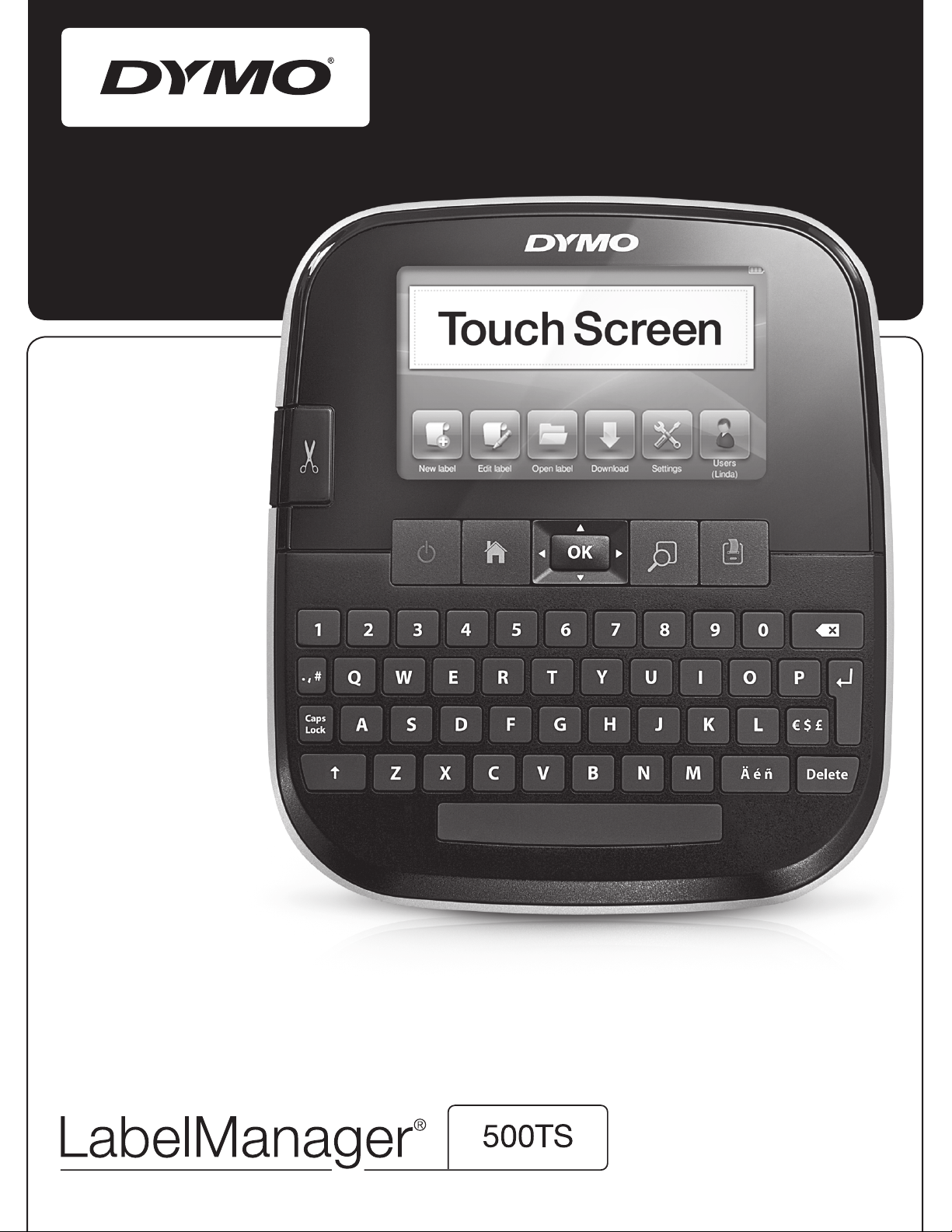
Bedienungsanleitung

Copyright
© 2011 Sanford, L.P. Alle Rechte vorbehalten.
Dieses Dokument und die Software dürfen, auch auszugsweise, ohne die vorherige schriftliche Genehmigung von
Sanford, L.P nicht vervielfältigt, in anderer Form verbreitet oder in eine andere Sprache übersetzt werden.
Marken
DYMO, DYMO Label und LabelManager sind eingetragene Marken in den USA und anderen Ländern. Alle anderen
Marken sind Eigentum der jeweiligen Rechteinhaber.
„Sans“ ist eine DejaVu-Schriftart. Die DejaVu-Schriftarten basieren auf Vera-Schriftarten, das Copyright © liegt bei
Bitstream, Inc. Das Copyright © für Glyphen in den DejaVu-Schriftarten, die aus Arev-Schriftarten importiert wurden, liegt
bei Tavmjong Bah. Alle Rechte vorbehalten.

Inhalt
Ihr neuer Etikettendrucker . . . . . . . . . . . . . . . . . . . . . . . . . . . . . . . . . . . . . . . . . . . . . . . . . . . . . . . . . 6
Registrieren des Etikettendruckers . . . . . . . . . . . . . . . . . . . . . . . . . . . . . . . . . . . . . . . . . . . . . . . . . . . . . . . . . . . . . . . . . . . . . 6
Erste Schritte . . . . . . . . . . . . . . . . . . . . . . . . . . . . . . . . . . . . . . . . . . . . . . . . . . . . . . . . . . . . . . . . . . . 6
Stromversorgung . . . . . . . . . . . . . . . . . . . . . . . . . . . . . . . . . . . . . . . . . . . . . . . . . . . . . . . . . . . . . . . . . . . . . . . . . . . . . . . . . . 6
Einlegen des Akkus . . . . . . . . . . . . . . . . . . . . . . . . . . . . . . . . . . . . . . . . . . . . . . . . . . . . . . . . . . . . . . . . . . . . . . . . . . . . .6
Herausnehmen des Akkus . . . . . . . . . . . . . . . . . . . . . . . . . . . . . . . . . . . . . . . . . . . . . . . . . . . . . . . . . . . . . . . . . . . . . . . 6
Aufladen des Akkus . . . . . . . . . . . . . . . . . . . . . . . . . . . . . . . . . . . . . . . . . . . . . . . . . . . . . . . . . . . . . . . . . . . . . . . . . . . . 6
Einsetzen der Etikettenkassette . . . . . . . . . . . . . . . . . . . . . . . . . . . . . . . . . . . . . . . . . . . . . . . . . . . . . . . . . . . . . . . . . . . . . . . 7
Inbetriebnahme des Etikettendruckers . . . . . . . . . . . . . . . . . . . . . . . . . . . . . . . . . . . . . . . . . . . . . . . 7
Kennenlernen Ihres Etikettendruckers . . . . . . . . . . . . . . . . . . . . . . . . . . . . . . . . . . . . . . . . . . . . . . . 7
Ein-/Ausschalten . . . . . . . . . . . . . . . . . . . . . . . . . . . . . . . . . . . . . . . . . . . . . . . . . . . . . . . . . . . . . . . . . . . . . . . . . . . . . . . . . . 7
Startbildschirm . . . . . . . . . . . . . . . . . . . . . . . . . . . . . . . . . . . . . . . . . . . . . . . . . . . . . . . . . . . . . . . . . . . . . . . . . . . . . . . . . . . . 7
Touchscreen-Display . . . . . . . . . . . . . . . . . . . . . . . . . . . . . . . . . . . . . . . . . . . . . . . . . . . . . . . . . . . . . . . . . . . . . . . . . . . . . . . 8
Navigationstasten . . . . . . . . . . . . . . . . . . . . . . . . . . . . . . . . . . . . . . . . . . . . . . . . . . . . . . . . . . . . . . . . . . . . . . . . . . . . . . . . . . 8
Feststelltaste („Caps Lock“) . . . . . . . . . . . . . . . . . . . . . . . . . . . . . . . . . . . . . . . . . . . . . . . . . . . . . . . . . . . . . . . . . . . . . . . . . . 8
Umschalttaste . . . . . . . . . . . . . . . . . . . . . . . . . . . . . . . . . . . . . . . . . . . . . . . . . . . . . . . . . . . . . . . . . . . . . . . . . . . . . . . . . . . . 8
Rücktaste . . . . . . . . . . . . . . . . . . . . . . . . . . . . . . . . . . . . . . . . . . . . . . . . . . . . . . . . . . . . . . . . . . . . . . . . . . . . . . . . . . . . . . . . 8
Löschtaste („Delete“) . . . . . . . . . . . . . . . . . . . . . . . . . . . . . . . . . . . . . . . . . . . . . . . . . . . . . . . . . . . . . . . . . . . . . . . . . . . . . . . 8
Bedienen des Touchscreens . . . . . . . . . . . . . . . . . . . . . . . . . . . . . . . . . . . . . . . . . . . . . . . . . . . . . . . 8
Auswählen von Elementen . . . . . . . . . . . . . . . . . . . . . . . . . . . . . . . . . . . . . . . . . . . . . . . . . . . . . . . . . . . . . . . . . . . . . . . . . . . 8
Auswählen von Text . . . . . . . . . . . . . . . . . . . . . . . . . . . . . . . . . . . . . . . . . . . . . . . . . . . . . . . . . . . . . . . . . . . . . . . . . . . . . . . .8
Scrollen durch eine Liste . . . . . . . . . . . . . . . . . . . . . . . . . . . . . . . . . . . . . . . . . . . . . . . . . . . . . . . . . . . . . . . . . . . . . . . . . . . . 9
Bearbeiten von Etiketten . . . . . . . . . . . . . . . . . . . . . . . . . . . . . . . . . . . . . . . . . . . . . . . . . . . . . . . . . . 9
Auswählen der Schriftart . . . . . . . . . . . . . . . . . . . . . . . . . . . . . . . . . . . . . . . . . . . . . . . . . . . . . . . . . . . . . . . . . . . . . . . . . . . . 9
Ändern der Schriftart . . . . . . . . . . . . . . . . . . . . . . . . . . . . . . . . . . . . . . . . . . . . . . . . . . . . . . . . . . . . . . . . . . . . . . . . . . . .9
Ändern der Schriftgröße . . . . . . . . . . . . . . . . . . . . . . . . . . . . . . . . . . . . . . . . . . . . . . . . . . . . . . . . . . . . . . . . . . . . . . . . . 9
Ändern des Schriftstils . . . . . . . . . . . . . . . . . . . . . . . . . . . . . . . . . . . . . . . . . . . . . . . . . . . . . . . . . . . . . . . . . . . . . . . . . . . 9
Einfügen von Sonderzeichen, automatischem Text und Barcodes . . . . . . . . . . . . . . . . . . . . . . . . . . . . . . . . . . . . . . . . . . . . 10
Einfügen von Symbolen . . . . . . . . . . . . . . . . . . . . . . . . . . . . . . . . . . . . . . . . . . . . . . . . . . . . . . . . . . . . . . . . . . . . . . . . . 10
Einfügen von Clipart . . . . . . . . . . . . . . . . . . . . . . . . . . . . . . . . . . . . . . . . . . . . . . . . . . . . . . . . . . . . . . . . . . . . . . . . . . .10
Verwenden der automatischen Nummerierung . . . . . . . . . . . . . . . . . . . . . . . . . . . . . . . . . . . . . . . . . . . . . . . . . . . . . . . 10
Einfügen von Datum und Uhrzeit . . . . . . . . . . . . . . . . . . . . . . . . . . . . . . . . . . . . . . . . . . . . . . . . . . . . . . . . . . . . . . . . . . 10
Einfügen von Barcodes . . . . . . . . . . . . . . . . . . . . . . . . . . . . . . . . . . . . . . . . . . . . . . . . . . . . . . . . . . . . . . . . . . . . . . . . . 11
Einfügen von Wochentags-, Monats- oder Quartalsnamen . . . . . . . . . . . . . . . . . . . . . . . . . . . . . . . . . . . . . . . . . . . . . . 12
Einfügen internationaler Zeichen . . . . . . . . . . . . . . . . . . . . . . . . . . . . . . . . . . . . . . . . . . . . . . . . . . . . . . . . . . . . . . . . . . 12
Verwenden von Wort-Vorschlägen . . . . . . . . . . . . . . . . . . . . . . . . . . . . . . . . . . . . . . . . . . . . . . . . . . . . . . . . . . . . . . . . . . . . 12
Bearbeiten des Etikettenlayouts . . . . . . . . . . . . . . . . . . . . . . . . . . . . . . . . . . . . . . . . . . . . . . . . . . . . . . . . . . . . . . . . . . . . . . 13
Hinzufügen von Rahmen . . . . . . . . . . . . . . . . . . . . . . . . . . . . . . . . . . . . . . . . . . . . . . . . . . . . . . . . . . . . . . . . . . . . . . . . 13
Festlegen der Textausrichtung . . . . . . . . . . . . . . . . . . . . . . . . . . . . . . . . . . . . . . . . . . . . . . . . . . . . . . . . . . . . . . . . . . . 13
Verwenden der Spiegelschrift-Funktion . . . . . . . . . . . . . . . . . . . . . . . . . . . . . . . . . . . . . . . . . . . . . . . . . . . . . . . . . . . . . 13
Verwenden von vertikalem Text . . . . . . . . . . . . . . . . . . . . . . . . . . . . . . . . . . . . . . . . . . . . . . . . . . . . . . . . . . . . . . . . . . . 13
Erstellen von Etiketten mit fester Länge . . . . . . . . . . . . . . . . . . . . . . . . . . . . . . . . . . . . . . . . . . . . . . . . . . . . . . . . . . . . . 13
Verwenden des Etikettenspeichers . . . . . . . . . . . . . . . . . . . . . . . . . . . . . . . . . . . . . . . . . . . . . . . . . 14
Speichern eines Etiketts . . . . . . . . . . . . . . . . . . . . . . . . . . . . . . . . . . . . . . . . . . . . . . . . . . . . . . . . . . . . . . . . . . . . . . . . . . . . 14
Herunterladen von Etiketten . . . . . . . . . . . . . . . . . . . . . . . . . . . . . . . . . . . . . . . . . . . . . . . . . . . . . . . . . . . . . . . . . . . . . . . . . 14
Verwenden gespeicherter Etiketten . . . . . . . . . . . . . . . . . . . . . . . . . . . . . . . . . . . . . . . . . . . . . . . . . . . . . . . . . . . . . . . . . . .14
Verwalten von Etiketten auf Ihrem Etikettendrucker . . . . . . . . . . . . . . . . . . . . . . . . . . . . . . . . . . . . . . . . . . . . . . . . . . . . . . . 14
Anzeigen gespeicherter Etiketten . . . . . . . . . . . . . . . . . . . . . . . . . . . . . . . . . . . . . . . . . . . . . . . . . . . . . . . . . . . . . . . . . 14
Erstellen neuer Ordner . . . . . . . . . . . . . . . . . . . . . . . . . . . . . . . . . . . . . . . . . . . . . . . . . . . . . . . . . . . . . . . . . . . . . . . . . 14
Löschen von Etiketten und Ordnern . . . . . . . . . . . . . . . . . . . . . . . . . . . . . . . . . . . . . . . . . . . . . . . . . . . . . . . . . . . . . . . 14
Leeren der Liste der zuletzt gedruckten Etiketten . . . . . . . . . . . . . . . . . . . . . . . . . . . . . . . . . . . . . . . . . . . . . . . . . . . . . 15
Verwalten eigener Clipart-Bilder . . . . . . . . . . . . . . . . . . . . . . . . . . . . . . . . . . . . . . . . . . . . . . . . . . . . . . . . . . . . . . . . . . . . . . 15
Druckoptionen . . . . . . . . . . . . . . . . . . . . . . . . . . . . . . . . . . . . . . . . . . . . . . . . . . . . . . . . . . . . . . . . . 15
Drucken einer Etikettenserie . . . . . . . . . . . . . . . . . . . . . . . . . . . . . . . . . . . . . . . . . . . . . . . . . . . . . . . . . . . . . . . . . . . . . . . . . 15
Drucken mehrerer Exemplare . . . . . . . . . . . . . . . . . . . . . . . . . . . . . . . . . . . . . . . . . . . . . . . . . . . . . . . . . . . . . . . . . . . . . . . . 16
Deaktivieren der Funktion zum automatischen Schneiden . . . . . . . . . . . . . . . . . . . . . . . . . . . . . . . . . . . . . . . . . . . . . . . . . . 16
Drucken von Schnittmarken zwischen Etiketten . . . . . . . . . . . . . . . . . . . . . . . . . . . . . . . . . . . . . . . . . . . . . . . . . . . . . . . . . . 16
Anpassen des Etikettendruckers . . . . . . . . . . . . . . . . . . . . . . . . . . . . . . . . . . . . . . . . . . . . . . . . . . . 16
Ändern der Sprache . . . . . . . . . . . . . . . . . . . . . . . . . . . . . . . . . . . . . . . . . . . . . . . . . . . . . . . . . . . . . . . . . . . . . . . . . . . . . . . 16
Ändern der Maßeinheit . . . . . . . . . . . . . . . . . . . . . . . . . . . . . . . . . . . . . . . . . . . . . . . . . . . . . . . . . . . . . . . . . . . . . . . . . . . . .16
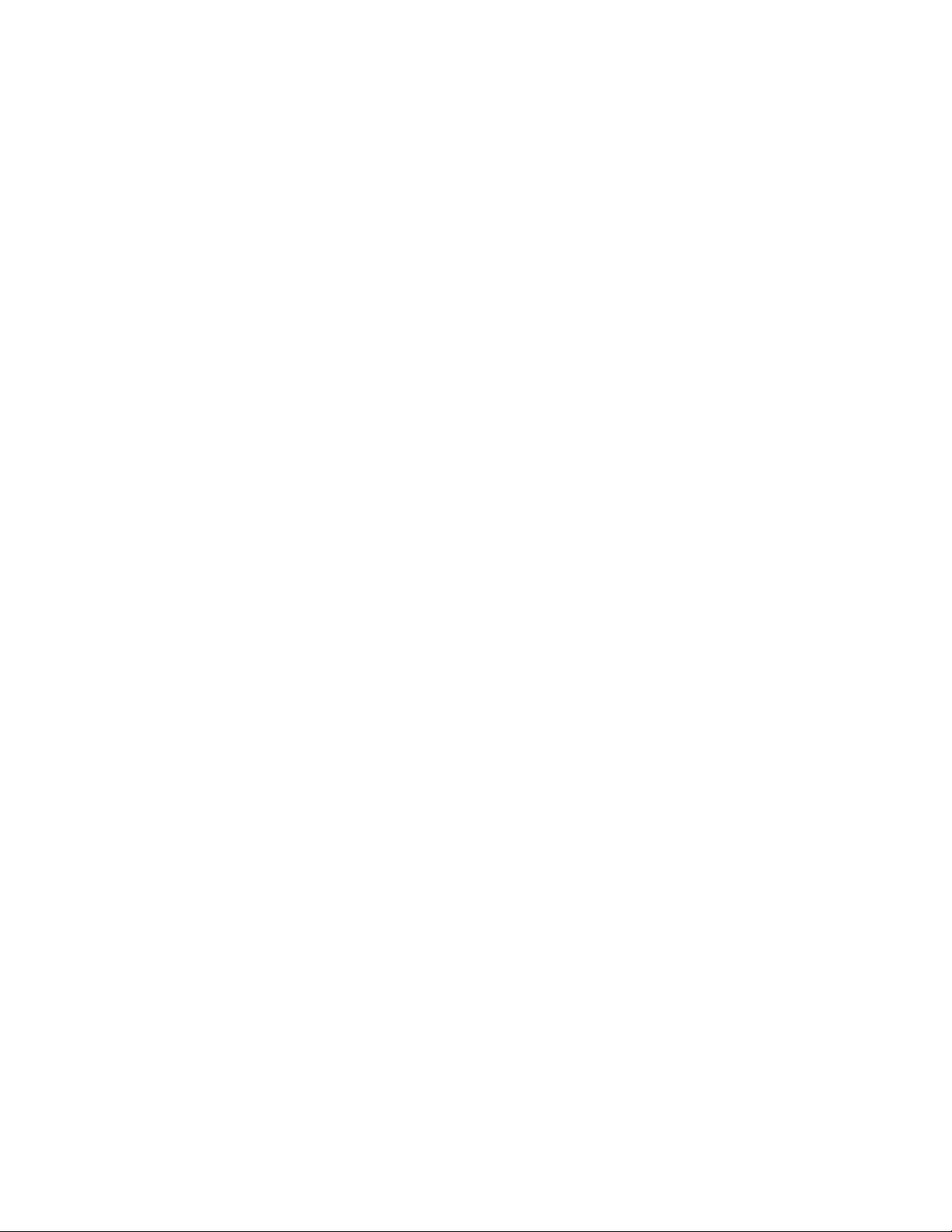
Ändern der Etikettenbreite . . . . . . . . . . . . . . . . . . . . . . . . . . . . . . . . . . . . . . . . . . . . . . . . . . . . . . . . . . . . . . . . . . . . . . . . . . 16
Ändern der Standardschriftart . . . . . . . . . . . . . . . . . . . . . . . . . . . . . . . . . . . . . . . . . . . . . . . . . . . . . . . . . . . . . . . . . . . . . . . 16
Ändern der Bildschirmeinstellungen . . . . . . . . . . . . . . . . . . . . . . . . . . . . . . . . . . . . . . . . . . . . . . . . . . . . . . . . . . . . . . . . . . . 17
Arbeiten mit Benutzerkonten . . . . . . . . . . . . . . . . . . . . . . . . . . . . . . . . . . . . . . . . . . . . . . . . . . . . . . 17
Erstellen von Benutzerkonten . . . . . . . . . . . . . . . . . . . . . . . . . . . . . . . . . . . . . . . . . . . . . . . . . . . . . . . . . . . . . . . . . . . . . . . . 17
Ändern von Benutzereinstellungen . . . . . . . . . . . . . . . . . . . . . . . . . . . . . . . . . . . . . . . . . . . . . . . . . . . . . . . . . . . . . . . . . . . . 17
Löschen von Benutzerkonten . . . . . . . . . . . . . . . . . . . . . . . . . . . . . . . . . . . . . . . . . . . . . . . . . . . . . . . . . . . . . . . . . . . . . . . . 17
Wartung des Etikettendruckers . . . . . . . . . . . . . . . . . . . . . . . . . . . . . . . . . . . . . . . . . . . . . . . . . . . . 17
Reinigen des Etikettendruckers . . . . . . . . . . . . . . . . . . . . . . . . . . . . . . . . . . . . . . . . . . . . . . . . . . . . . . . . . . . . . . . . . . . . . . 17
Kalibrieren des Touchscreens . . . . . . . . . . . . . . . . . . . . . . . . . . . . . . . . . . . . . . . . . . . . . . . . . . . . . . . . . . . . . . . . . . . . . . . . 18
Betätigen des Etikettendruckers über Ihren Computer . . . . . . . . . . . . . . . . . . . . . . . . . . . . . . . . . . 18
Installieren der DYMO Label-Software . . . . . . . . . . . . . . . . . . . . . . . . . . . . . . . . . . . . . . . . . . . . . . . . . . . . . . . . . . . . . . . . . 18
Anschließen des Etikettendruckers an den Computer . . . . . . . . . . . . . . . . . . . . . . . . . . . . . . . . . . . . . . . . . . . . . . . . . . . . . . 18
Bedienen der DYMO Label-Software . . . . . . . . . . . . . . . . . . . . . . . . . . . . . . . . . . . . . . . . . . . . . . . . . . . . . . . . . . . . . . . . . . 20
Anzeigen des Status des Etikettendruckers . . . . . . . . . . . . . . . . . . . . . . . . . . . . . . . . . . . . . . . . . . . . . . . . . . . . . . . . . . . . . 20
Problembehandlung . . . . . . . . . . . . . . . . . . . . . . . . . . . . . . . . . . . . . . . . . . . . . . . . . . . . . . . . . . . . . 21
Feedback zu den Dokumentationsunterlagen . . . . . . . . . . . . . . . . . . . . . . . . . . . . . . . . . . . . . . . . . 21
Sicherheitsmaßnahmen bei Verwendung von wiederaufladbaren Lithium-Polymer-Akkus (LiPo-Akkus)
22
Umweltinformationen . . . . . . . . . . . . . . . . . . . . . . . . . . . . . . . . . . . . . . . . . . . . . . . . . . . . . . . . . . . . 22
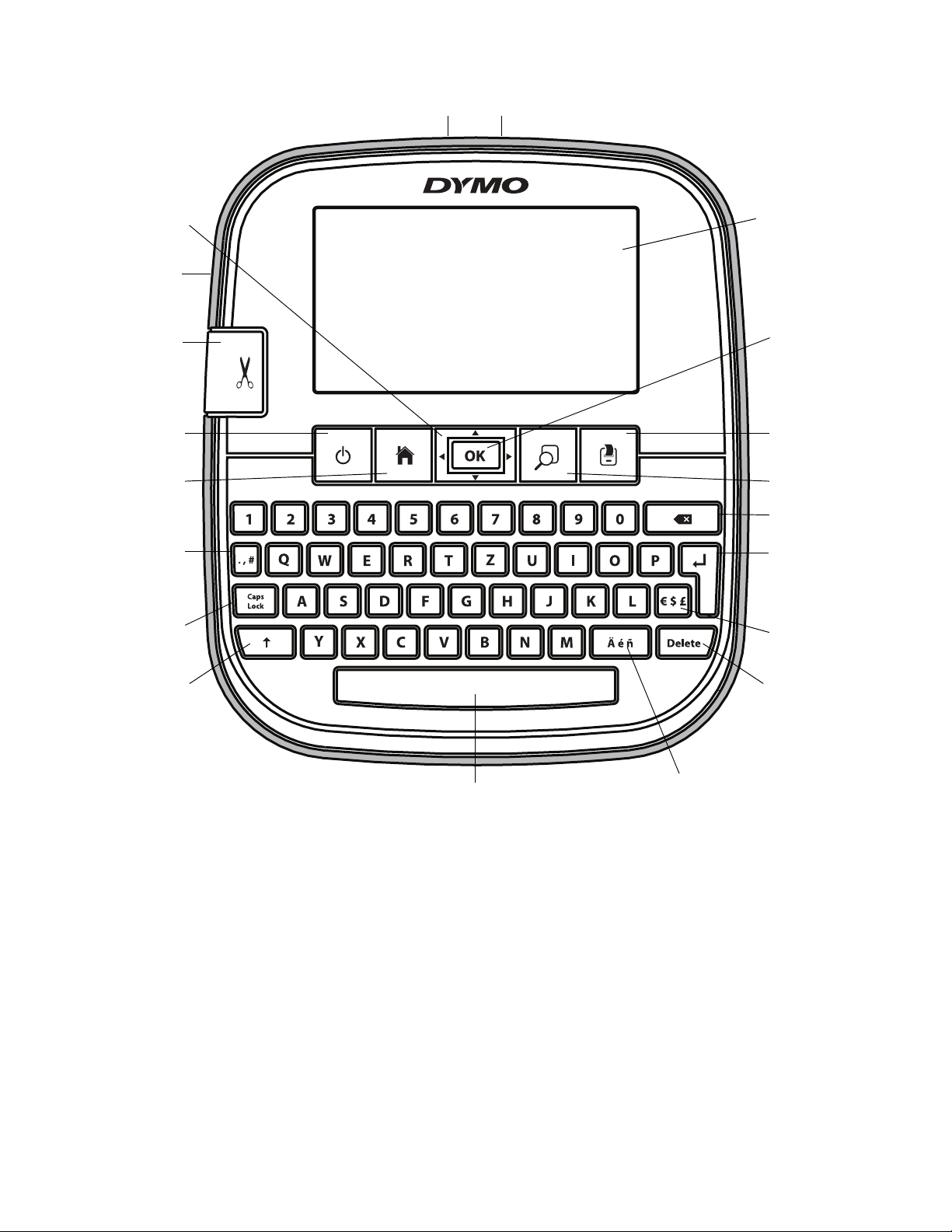
12
3
4
5
6
7
8
10
11
9
12
13
14
15
16
17
18
19
20
Abbildung 1 Etikettendrucker LabelManager 500TS
1 USB-Anschluss 8 Eingabetaste 15 Symbole – Satzzeichen
2 Lade-Netzteil-Anschluss 9 Symbole – Währung 16 Startbildschirm
3 Touchscreen 10 Löschen-Taste 17 Ein/Aus
4 OK 11 Akzent- und Umlautzeichen 18 Schneidevorrichtung
5 Drucken 12 Leertaste 19 Etikettenauswurf
6 Druckvorschau 13 Umschalttaste 20 Navigationstasten
7 Rücktaste 14 Feststelltaste
5

Ihr neuer Etikettendrucker
Mit dem Etikettendrucker DYMO LabelManager 500TS
können Sie eine Vielzahl hochwertiger selbstklebender
Etiketten erstellen. Die Etiketten können in vielen
verschiedenen Schriftgrößen und Formatstilen gedruckt
werden. Der Etikettendrucker verwendet DYMO D1Etikettenkassetten mit einer Breite von 6 mm (1/4”),
9 mm (3/8”), 12 mm (1/2”), 19 mm (3/4”) bzw.
24 mm (1”). Etiketten sind in vielen verschiedenen Farben
erhältlich.
Unter www.dymo.com finden Sie Informationen zu
Etiketten und Zubehör für den Etikettendrucker.
Registrieren des Etikettendruckers
Besuchen Sie www.dymo.com/register, um den
Etikettendrucker online zu registrieren.
Zur Registrierung benötigen Sie die Seriennummer, die
innen auf der Rückwand des Etikettendruckers
angegeben ist.
Erste Schritte
Befolgen Sie die Anweisungen in diesem Abschnitt, um
den Etikettendrucker einzurichten.
Stromversorgung
Der Etikettendrucker wird durch einen wiederaufladbaren
Lithium-Polymer-Akku (LiPo-Akku) mit Strom versorgt.
Einlegen des Akkus
Der zum Lieferumfang des Etikettendruckers gehörende
Akku ist beim Kauf noch nicht voll aufgeladen.
So nehmen Sie den Akku heraus:
1 Ziehen Sie den Stecker des Lade-Netzteils heraus.
2 Klappen Sie den Rückendeckel des
Etikettendruckers auf.
3 Nehmen Sie den Akku aus dem Batteriefach heraus.
Lesen Sie sich die Sicherheitsmaßnahmen zum
Umgang mit LiPo-Akkus auf Seite 22 durch.
Aufladen des Akkus
Verwenden Sie zum Aufladen des Akkus das mit dem
Etikettendrucker mitgelieferte Lade-Netzteil. Das Aufladen
des Akkus dauert ca. drei Stunden.
Das Lade-Netzteil ist ausschließlich für das Aufladen
des Akkus zu verwenden.
So laden Sie den Akku auf:
1 Drehen Sie den
Etikettendrucker um.
2 Stecken Sie den
Verbindungsstecker
des LadeNetzteilkabels in die
Buchse an der
Oberseite des
Etikettendruckers.
3 Stecken Sie den Netzstecker des Lade-Netzteils in
eine Steckdose.
Lesen Sie sich die Sicherheitsmaßnahmen zum
Umgang mit LiPo-Akkus auf Seite 22 durch.
Beim Herausnehmen und Einsetzen des LiPo-Akkus
darf das Lade-Netzteil nicht angeschlossen sein.
So setzen Sie den Akku ein:
1 Klappen Sie den
Rückendeckel des
Etikettendruckers auf.
2 Legen Sie den Akku wie
abgebildet in das
Batteriefach ein.
3 Schließen Sie den
Rückendeckel des
Etikettendruckers.
Lesen Sie sich die Sicherheitsmaßnahmen zum
Umgang mit LiPo-Akkus auf Seite 22 durch.
Herausnehmen des Akkus
Wenn der Etikettendrucker längere Zeit nicht verwendet
wird, sollten Sie den Akku herausnehmen.
Beim Herausnehmen und Einsetzen des LiPo-Akkus
darf das Lade-Netzteil nicht angeschlossen sein.
6
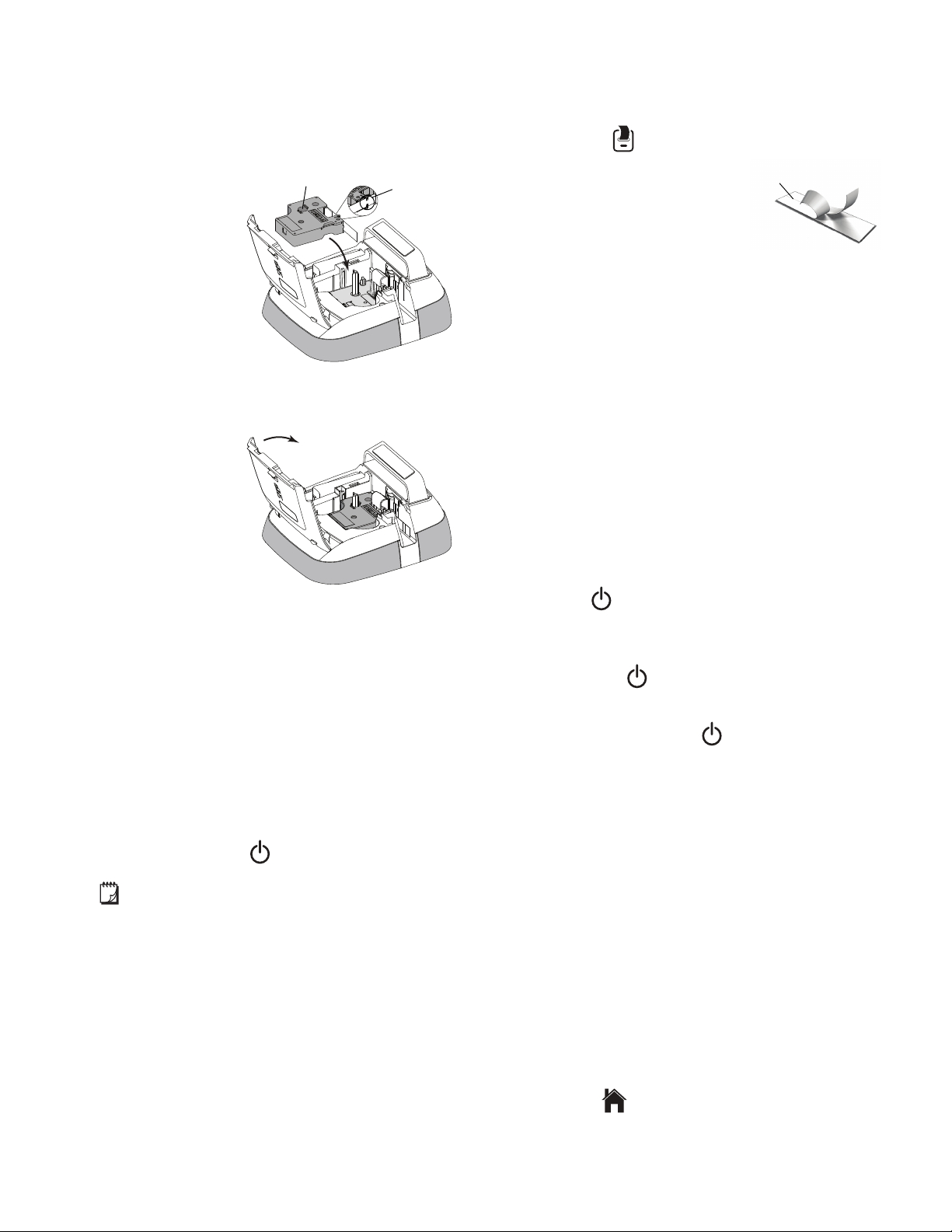
Einsetzen der Etikettenkassette
Farbbandspule zum
Zurückspulen
Führungsvorrichtungen
Rückenschlitzung
Der Etikettendrucker verwendet DYMO D1Etikettenkassetten.
So setzen Sie die Etikettenkassette ein:
1 Klappen Sie den
2 Vergewissern Sie
3 Legen Sie die
4 Schließen Sie den Rückendeckel des
Inbetriebnahme des Etikettendruckers
Wenn Sie das Gerät zum ersten Mal einschalten, werden
Sie aufgefordert, die gewünschte Sprache, Maßeinheit
und Etikettenbreite auszuwählen. Die von Ihnen
gewählten Einstellungen bleiben aktiv, bis sie wieder
geändert werden.
So konfigurieren Sie den Etikettendrucker:
1 Drücken Sie die Taste , um den Etikettendrucker
2 Wählen Sie die Sprache aus, und tippen Sie auf
3 Wählen Sie die Maßeinheit und die Etikettenbreite
Sie können jetzt Ihr erstes Etikett ausdrucken.
Rückendeckel des
Etikettendruckers
auf, um das
Etikettenfach zu
öffnen.
sich, dass die
Bandetiketten und
das Farbband straff
über den
Kassettenkopf gespannt sind und die Bandetiketten
ordnungsgemäß zwischen den Etikettenführungen
durchlaufen.
Drehen Sie, falls
erforderlich, die
Farbbandspule im
Uhrzeigersinn, um
das Farbband zu
straffen.
Kassette ein, und
drücken Sie sie
vorsichtig in die Kassettenaufnahme, bis die Kassette
einrastet.
Etikettendruckers.
einzuschalten.
Beim erstmaligen Einschalten des
Etikettendruckers kann es etwas dauern, bis das
System startet.
Weiter.
aus, und tippen Sie auf Fertig.
So drucken Sie ein Etikett aus:
1 Geben Sie über die Tastatur den Text für ein
einfaches Etikett ein.
2 Drücken Sie .
Das Etikett wird gedruckt und
automatisch geschnitten.
Informationen dazu, wie Sie die
Funktion zum automatischen
Schneiden deaktivieren können,
finden Sie unter Deaktivieren
der Funktion zum automatischen Schneiden auf
Seite 16.
3 Entfernen Sie die Rückseite des Etiketts, um die
Klebefläche freizulegen. Bringen Sie anschließend
das Etikett auf.
Herzlichen Glückwunsch! Sie haben Ihr erstes Etikett
gedruckt. Lesen Sie weiter, um sich über die Funktionen
zu informieren, die für das Erstellen von Etiketten zur
Verfügung stehen.
Kennenlernen Ihres Etikettendruckers
Machen Sie sich zunächst mit den Funktionstasten Ihres
Etikettendruckers vertraut. Sehen Sie sich dazu
Abbildung 1 auf Seite 5 an. In den folgenden Abschnitten
werden die Funktionen im Einzelnen beschrieben.
Ein-/Ausschalten
Mit der Taste schalten Sie den Etikettendrucker ein
und aus. Um Strom zu sparen, geht der Etikettendrucker
automatisch in den Standby-Modus, wenn er zwei
Minuten lang nicht benutzt wurde. Durch einmaliges
Drücken der Taste lässt sich der Standby-Modus
beenden.
Wenn Sie den Etikettendrucker richtig ausschalten
möchten, halten Sie die Taste für fünf Sekunden
gedrückt.
Wenn das Lade-Netzteil angeschlossen ist, wird im
Display eine Uhr angezeigt, solange sich der
Etikettendrucker im Standby-Modus befindet.
Wenn das Lade-Netzteil nicht angeschlossen ist,
erscheint die Uhr nicht, und der Etikettendrucker verbleibt
für zwei weitere Minuten im Standby-Modus, bevor er
ganz ausgeschaltet wird.
Der Etikettendrucker „merkt“ sich beim automatischen
Ausschalten den aktuellen Etikettentext und die
Formatierung und zeigt diese beim nächsten Einschalten
wieder an.
Wenn der Etikettendrucker manuell ausgeschaltet wird
oder wenn der Akku herausgenommen und das LadeNetzteil vom Netz getrennt wird, gehen der aktuelle
Etikettentext und die Formatierung verloren.
Startbildschirm
Über die Taste können Sie den Startbildschirm
aufrufen oder ein Dialogfeld verlassen bzw. eine
eingeblendete Meldung ausblenden.
7

Touchscreen-Display
Tippen, um Registerkarte, Menüoption
oder Kontrollkästchen auszuwählen
Ziehpunkte verwenden, um mehr
bzw. weniger Text auszuwählen
Auf „Alles auswählen“ tippen, um
sämtlichen Text auf dem Etikett
auszuwählen
Doppeltippen, um
Wort auszuwählen
Sie können Etiketten über das Touchscreen-Display
erstellen und formatieren.
Neues Etikett erstellen
Aktuelles Etikett bearbeiten
Gespeichertes oder zuletzt gedrucktes Etikett
öffnen
Heruntergeladene Etiketten anzeigen
Löschtaste („Delete“)
Mit der Taste können Sie, ähnlich wie mit der
Rücktaste, die ausgewählten Objekte oder Zeichen
löschen. Wenn keine Objekte oder Zeichen ausgewählt
sind, wird im Unterschied zur Rücktaste das Zeichen
rechts neben dem Cursor gelöscht.
Bedienen des Touchscreens
Sie treffen Ihre Auswahlen und bedienen den
Touchscreen, indem Sie mit dem Finger ein- oder
zweimal tippen bzw. wischen.
Drücken Sie nicht mit harten Gegenständen, wie
z. B. einem Fingernagel, auf den Touchscreen.
Auswählen von Elementen
Sie treffen Ihre Auswahl, indem Sie auf das gewünschte
Element tippen.
Einstellungen des Etikettendruckers ändern
Benutzer auswählen, neue Benutzer erstellen und
Benutzereinstellungen verwalten
Akkustatus anzeigen
Navigationstasten
Sie können Ihr Etikett mit den nach links und rechts
weisenden Navigationstasten überprüfen und bearbeiten.
Zum Navigieren im Menü stehen Ihnen alle vier
Navigationstasten zur Verfügung. Wenn Sie eine Auswahl
vornehmen möchten, drücken Sie .
Feststelltaste („Caps Lock“)
Mit der Taste wird die Großschreibung ein- und
ausgeschaltet. Wenn die Taste „Caps Lock“
eingeschaltet ist, ist sie beleuchtet, und alle
eingegebenen Buchstaben erscheinen in
Großbuchstaben. Wenn die Taste „Caps Lock“
ausgeschaltet ist, sind alle eingegebenen Buchstaben
Kleinbuchstaben. Standardmäßig ist die Taste „Caps
Lock“ ausgeschaltet.
Umschalttaste
Mit der Taste können Sie die Groß- und
Kleinschreibung für einzelne Buchstaben ändern.
Auswählen von Text
Sie können Text schnell auswählen, um ihn zu bearbeiten
oder zu löschen.
Rücktaste
Mit der Taste können Sie die ausgewählten Objekte
oder Zeichen löschen. Sind keine Objekte oder Zeichen
ausgewählt, wird das Zeichen links neben dem Cursor
gelöscht.
8

Scrollen durch eine Liste
Ziehen, um Liste durchzugehen
1
2 3 456 7
8
Durch das Ziehen der Bildlaufleiste können Sie sich
schnell durch ein Menü oder eine Liste bewegen.
Bearbeiten von Etiketten
Sie haben mehrere Formatoptionen zur Auswahl, um Ihr
Etikett zu gestalten.
Auswählen der Schriftart
Zur Gestaltung Ihres Etiketts stehen Ihnen verschiedene
Formatierungsoptionen zur Verfügung. Beim Formatieren
können Sie festlegen, ob der gesamte Etikettentext oder
nur einzelne Textteile geändert werden sollen.
Sie können die Schriftart, die Schriftgröße und den
Schriftstil ändern.
So formatieren Sie Etikettentext:
1 Wenn nötig, tippen Sie auf dem Startbildschirm auf
.
2 Tippen Sie auf die Registerkarte Schriftart.
Ändern der Schriftart
Sie können die Schriftart für den gesamten Etikettentext
oder nur Teile davon ändern.
So ändern Sie die Schriftart:
1 Wenn nötig, wählen Sie den zu ändernden Text aus.
Wenn nur neu eingegebener Text in einer
anderen Schriftart erscheinen soll, müssen Sie keinen
Text auswählen.
2 Wählen Sie aus der Liste der Schriftarten die
gewünschte Schriftart aus.
Ändern der Schriftgröße
Die verfügbaren Schriftgrößen sind von der ausgewählten
Etikettenbreite abhängig.
So ändern Sie die Schriftgröße:
1 Wenn nötig, wählen Sie den zu ändernden Text aus.
Wenn nur neu eingegebener Text in einer
anderen Schriftgröße erscheinen soll, müssen Sie
keinen Text auswählen.
2 Wählen Sie aus der Liste der Schriftgrößen die
gewünschte Schriftgröße aus.
Ändern des Schriftstils
Für Ihre Etiketten stehen fünf Schriftstile zur Verfügung:
fett, kursiv, unterstrichen, durchgestrichen und Umriss.
Alle Stile lassen sich miteinander kombinieren.
So ändern Sie den Schriftstil:
1 Wenn nötig, wählen Sie den zu ändernden Text aus.
Wenn nur neu eingegebener Text in einem
anderen Schriftstil erscheinen soll, müssen Sie keinen
Text auswählen.
2 Tippen Sie auf die Schaltfläche für den gewünschten
Stil.
1 Schriftart 5 Schriftgröße
2 Fett 6 Durchgestrichen
3 Kursiv 7 Umriss
Unterstrichen
4
8
Text automatisch
anpassen
9

Einfügen von Sonderzeichen, automatischem Text und Barcodes
Von der Registerkarte „Einfügen“ aus können Sie
schnell Symbole, Clipart-Bilder, Barcodes, mehrere
Arten von automatischem Text und internationale
Zeichen hinzufügen.
Zuletzt verwendete Clipart-Bilder und Symbole werden
automatisch der Kategorie „Favoriten“ hinzugefügt. Die
Kategorie „Favoriten“ finden Sie oben in der Liste
„Einfügen“.
So öffnen Sie die Registerkarte „Einfügen“:
1 Wenn nötig, tippen Sie auf dem Startbildschirm auf
.
2 Wählen Sie die Registerkarte Einfügen.
Einfügen von Symbolen
Der Etikettendrucker unterstützt eine Reihe nützlicher
Symbole, die Sie Ihren Etiketten schnell und einfach
hinzufügen können.
So fügen Sie ein Symbol ein:
1 Wählen Sie auf der Registerkarte Einfügen den
Eintrag Symbole.
2 Wählen Sie das Symbol aus, das Sie auf dem Etikett
einfügen möchten.
Die Satzzeichensymbole lassen sich schnell durch
Drücken von und die Währungssymbole durch
Drücken von auf der Tastatur aufrufen.
Einfügen von Clipart
Der Etikettendrucker enthält eine Reihe von ClipartBildern, die Sie auf Ihren Etiketten verwenden können.
Sie können auch Ihre eigenen Clipart-Bilder in den
Etikettendrucker laden. Informationen, wie Sie Clipart-Bilder
herunterladen können, finden Sie unter Betätigen des
Etikettendruckers über Ihren Computer auf Seite 18.
So fügen Sie Clipart ein:
1 Wählen Sie auf der Registerkarte Einfügen den
Eintrag ClipArt.
2 Wählen Sie das Bild aus, das Sie auf dem Etikett
einfügen möchten.
Pro Etikett kann immer nur ein Clipart-Bild verwendet
werden.
Verwenden der automatischen Nummerierung
Sie können bis zu 50 Etiketten mit automatischer
Nummerierung auf einmal drucken.
So verwenden Sie die automatische Nummerierung:
1 Wählen Sie auf der Registerkarte Einfügen den
Eintrag Automatische Felder und Barcode.
2 Tippen Sie auf Nummerierung.
Daraufhin wird das Dialogfeld „Nummerierung
einfügen“ eingeblendet.
3 Wählen Sie den gewünschten Nummerierungsstil
aus.
4 Wählen Sie den Startwert für die automatische
Nummerierung aus.
5 Wählen Sie den Betrag aus, um den der Wert auf
jedem Etikett erhöht werden soll.
6 Wählen Sie die Anzahl der zu erstellenden Etiketten
aus.
7 Aktivieren Sie bei Bedarf das Kontrollkästchen
Führende Nullen hinzufügen, wenn den Zahlen
führende Nullen vorangestellt werden sollen.
8 Tippen Sie auf OK.
Auf dem Etikett wird das Feld mit der automatischen
Nummerierung eingefügt.
Das Feld mit der automatischen Nummerierung wird auf
dem Etikett als einzelnes Zeichen behandelt. Sie können
dieses Feld wie jedes andere Zeichen löschen.
Informationen zum Drucken von Etiketten mit
automatischer Nummerierung finden Sie unter Drucken
einer Etikettenserie auf Seite 15. Einfügen von Datum und Uhrzeit
Sie können auf Ihrem Etikett das aktuelle Datum und die
Uhrzeit einfügen. Vor dem Einfügen von Datum und
Uhrzeit müssen Sie in den Einstellungen des
Etikettendruckers das aktuelle Datum und die aktuelle
Uhrzeit einstellen.
So stellen Sie das Datum ein:
1 Tippen Sie auf dem Startbildschirm auf .
2 Tippen Sie in der Liste Einstellungen auf Datum.
3 Wählen Sie die aktuellen Angaben für Jahr, Monat
und Tag aus.
4 Wählen Sie das gewünschte Datumsformat, und
tippen Sie auf Fertig.
10
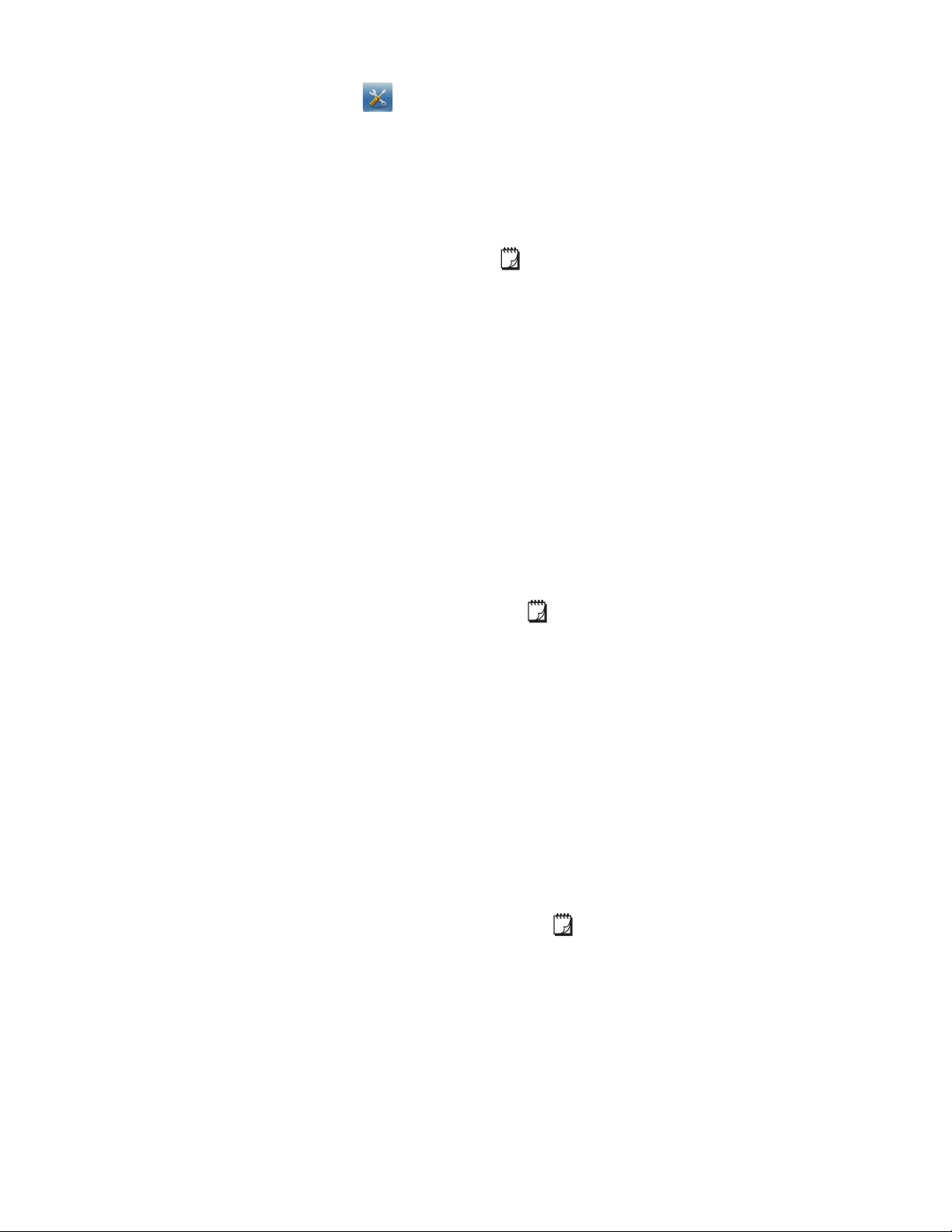
So stellen Sie die Uhrzeit ein:
1 Tippen Sie auf dem Startbildschirm auf .
2 Tippen Sie in der Liste Einstellungen auf Zeit.
3 Wählen Sie die aktuellen Angaben für Stunde und
Minuten aus.
4 Führen Sie einen der folgenden Schritte aus:
• Wenn die Zeit im 24-Stunden-Format angegeben
werden soll, aktivieren Sie das Kontrollkästchen
24-Std.-Format.
• Wenn die Zeit im 12-Stunden-Format angegeben
werden soll, deaktivieren Sie das Kontrollkästchen
24-Std.-Format, und wählen Sie in der Liste AM
oder PM.
5 Tippen Sie auf Fertig.
So fügen Sie Datum und Uhrzeit ein:
1 Wählen Sie auf der Registerkarte Einfügen den
Eintrag Automatische Felder und Barcode.
2 Tippen Sie auf Datum und Uhrzeit.
Das Dialogfeld „Datum und Uhrzeit einfügen“ wird
eingeblendet.
3 Gehen Sie zum Einfügen des Datums wie folgt vor:
a Markieren Sie das Kontrollkästchen Datum.
b Tippen Sie in der Liste auf das gewünschte
Datumsformat.
4 Gehen Sie zum Einfügen der Uhrzeit wie folgt vor:
a Markieren Sie das Kontrollkästchen Zeit.
b Markieren Sie bei Bedarf das Kontrollkästchen
24-Std.-Format.
5 Wenn das Datum und die Uhrzeit bei jedem Drucken
des Etiketts automatisch aktualisiert werden soll,
markieren Sie das Kontrollkästchen Automatisches
Aktualisieren von Datum und Uhrzeit?.
6 Tippen Sie auf OK.
Die Felder mit Datum und Uhrzeit werden auf dem
Etikett eingefügt.
Die Felder mit Datum und Uhrzeit werden auf dem Etikett
jeweils als einzelnes Zeichen behandelt. Sie können diese
Felder wie jedes andere Zeichen löschen.
Einfügen von Barcodes
Sie können die folgenden Barcode-Typen drucken:
UPC-A Code 128 B EAN 13
UPC-E Code 39 EAN 8
Sie können wählen, ob und wo der Barcodetext gedruckt
werden soll – über oder unter dem Barcode.
Optional können Sie auch vor, nach, über oder unter dem
Barcode zusätzlichen Text einfügen.
In dieser Bedienungsanleitung wird davon
ausgegangen, dass Ihnen die Unterschiede zwischen den
einzelnen Barcode-Typen vertraut sind und Sie bereits eine
Vorstellung von dem für Ihr Unternehmen geeigneten
Barcode haben. Falls Sie weitere Informationen zu Barcodes
benötigen, finden Sie in den meisten Buchhandlungen und
Bibliotheken geeignete Fachliteratur.
So fügen Sie einen Barcode hinzu:
1 Wählen Sie auf der Registerkarte Einfügen den
Eintrag Automatische Felder und Barcode.
2 Tippen Sie auf Barcode.
Daraufhin wird das Dialogfeld „Barcode einfügen“
eingeblendet.
3 Wählen Sie in der Liste Barcode-Typ einen Barcode-
Typ aus.
4 Geben Sie im Feld Barcode-Daten die Daten für den
Barcode ein.
Wenn Sie ein Symbol einfügen möchten, tippen
Sie auf Symbol hinzufügen, und wählen Sie das
gewünschte Symbol aus.
5 Wählen Sie in der Liste Barcode-Daten anzeigen
eine der folgenden Optionen aus:
• Unter Barcode: Der Barcode-Text wird unter
dem Barcode platziert.
• Über Barcode: Der Barcode-Text wird über dem
Barcode platziert.
• Nicht angezeigt: Der Barcode-Text wird nicht
gedruckt.
6 Tippen Sie auf Layout wählen, und gehen Sie wie
folgt vor:
• Wählen Sie in der Liste Barcode-Größe eine
Größe für den Barcode aus.
Die besten Ergebnisse erzielen Sie mit der
Einstellung Mittel.
• Wählen Sie die gewünschte Barcode-Position in
Bezug zu anderem Text auf dem Etikett.
7 Tippen Sie auf OK.
Der Barcode wird auf dem Etikett eingefügt.
Der Barcode wird auf dem Etikett als Einzelzeichen
behandelt. Sie können ihn wie jedes andere Zeichen
löschen.
11
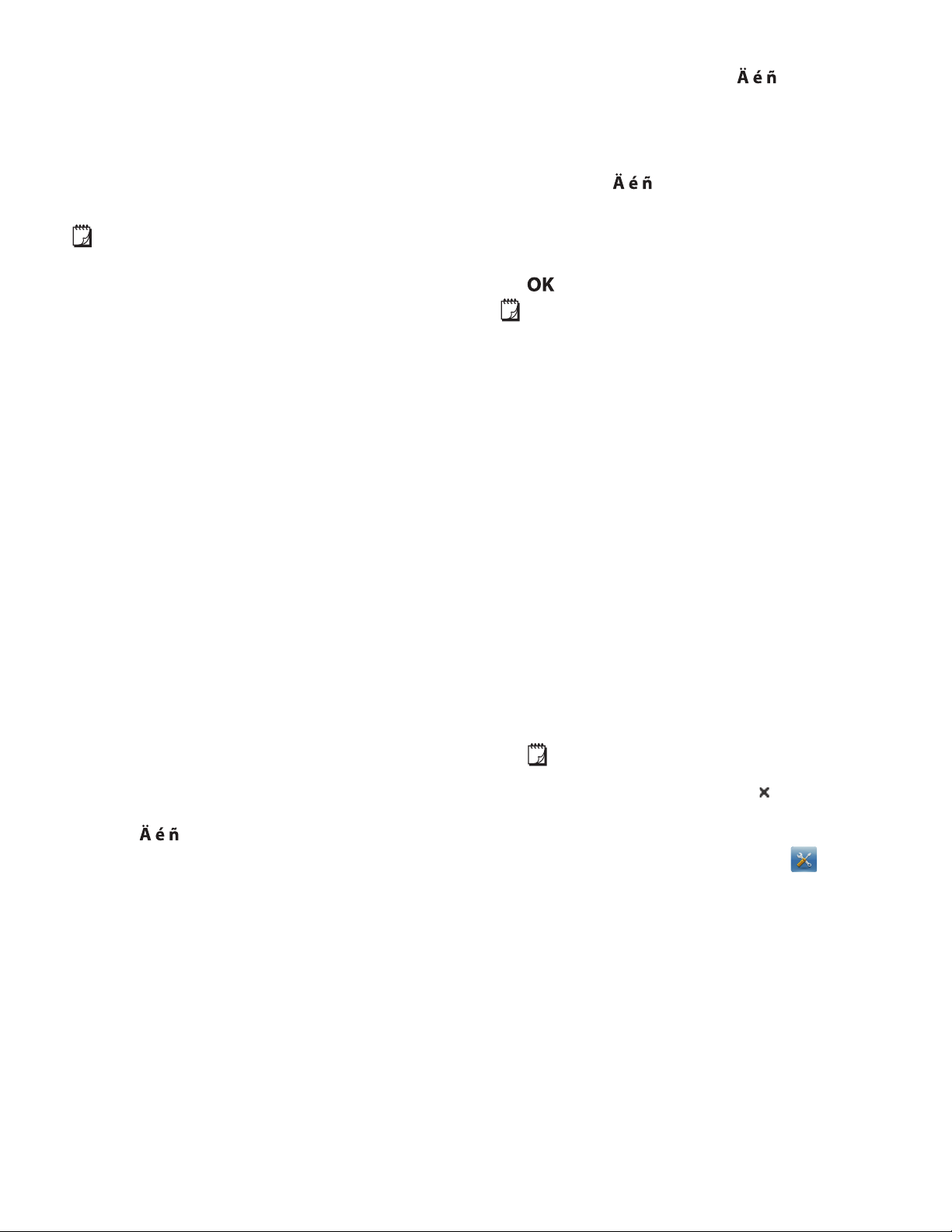
Einfügen von Wochentags-, Monats- oder Quartalsnamen
Sie können auf Etiketten automatisch Wochentags-,
Monats- oder Quartalsnamen einfügen. Wenn Sie sich für
das Einfügen von Wochentags-, Monats- oder
Quartalsnamen entscheiden, wird für jeden ausgewählten
Wochentag, jeden ausgewählten Monat oder jedes
ausgewählte Quartal ein Etikett erstellt.
Das Kombinieren von Wochentags-, Monats- oder
Quartalsnamen auf einem Etikett ist nicht möglich. Es
kann immer nur einer dieser Namen verwendet werden.
So fügen Sie Wochentags-, Monats- oder
Quartalsnamen ein:
1 Wählen Sie auf der Registerkarte Einfügen den
Eintrag Automatische Felder und Barcode.
2 Tippen Sie auf Tage, Monate oder Quartale.
Daraufhin wird das entsprechende Dialogfeld
eingeblendet.
3 Wählen Sie den gewünschten Wochentags-, Monats-
oder Quartalsnamen aus.
Für jeden ausgewählten Wochentags-, Monats- oder
Quartalsnamen wird ein Etikett erstellt.
4 Wenn Sie Wochentags-, Monats- oder
Quartalsnamen abkürzen möchten, markieren Sie
das entsprechende Abkürzen-Kontrollkästchen.
5 Tippen Sie auf OK.
Das ausgewählte Feld wird auf dem Etikett eingefügt.
Felder mit Wochentags-, Monats- oder Quartalsnamen
werden auf dem Etikett als Einzelzeichen behandelt. Sie
können sie wie jedes andere Zeichen löschen.
Informationen zum Drucken von Etiketten mit
Wochentags-, Monats- oder Quartalsnamen finden Sie
unter Drucken einer Etikettenserie auf Seite 15.
Einfügen internationaler Zeichen
Der Etikettendrucker unterstützt den erweiterten
lateinischen Zeichensatz.
Wenn Sie und anschließend einen Buchstaben
drücken, werden alle verfügbaren Varianten dieses
Buchstabens angezeigt.
So werden z. B. beim Drücken von und
anschließender Auswahl des Buchstabens a die Zeichen
à á â ã ä usw. angezeigt.
So fügen Sie Umlaute und Buchstaben mit Akzent
ein:
1 Drücken Sie und dann eine Buchstabentaste.
Die Akzent- und Umlautvarianten für diesen
Buchstaben werden angezeigt.
2 Verwenden Sie die Navigationstasten, um das
gewünschte Zeichen auszuwählen, und drücken Sie
.
Hinweise
• Sie können die Umlaut- und Akzentvarianten für
einen Buchstaben auch aufrufen, indem Sie die
entsprechende Buchstabentaste drücken und
kurz gedrückt halten.
• Sie können internationale Zeichen auch aufrufen,
indem Sie auf der Registerkarte Einfügen die
Option Diakritische Zeichen wählen.
Verwenden von Wort-Vorschlägen
Der Etikettendrucker merkt sich Wörter, die Sie für
Etiketten verwendet haben, sofern diese länger als fünf
Zeichen sind. Wenn Sie neue Wörter auf dem Etikett
eingeben, werden Ihnen Wörter, die Sie bereits früher
verwendet haben, automatisch vorgeschlagen.
So verwenden Sie vorgeschlagene Wörter:
1 Geben Sie Text auf dem Etikett ein.
Wenn ein Wort-Vorschlag verfügbar ist, erscheint das
vorgeschlagene Wort unter dem Etikett im
Etikettenbearbeitungsbildschirm.
2 Tippen Sie auf das vorgeschlagene Wort, um es auf
Ihrem Etikett einzufügen.
Wenn Sie das vorgeschlagene Wort nicht
verwenden möchten, fahren Sie einfach mit dem
Eingeben fort, oder klicken Sie auf , um das Feld
mit dem Wort-Vorschlag auszublenden.
So deaktivieren Sie die Wort-Vorschläge-Funktion:
1 Tippen Sie auf dem Startbildschirm auf .
2 Tippen Sie in der Liste Einstellungen auf Wort-
Vorschläge.
3 Tippen Sie auf das Kontrollkästchen Wort-
Vorschläge verwenden, um die Markierung zu
entfernen.
12
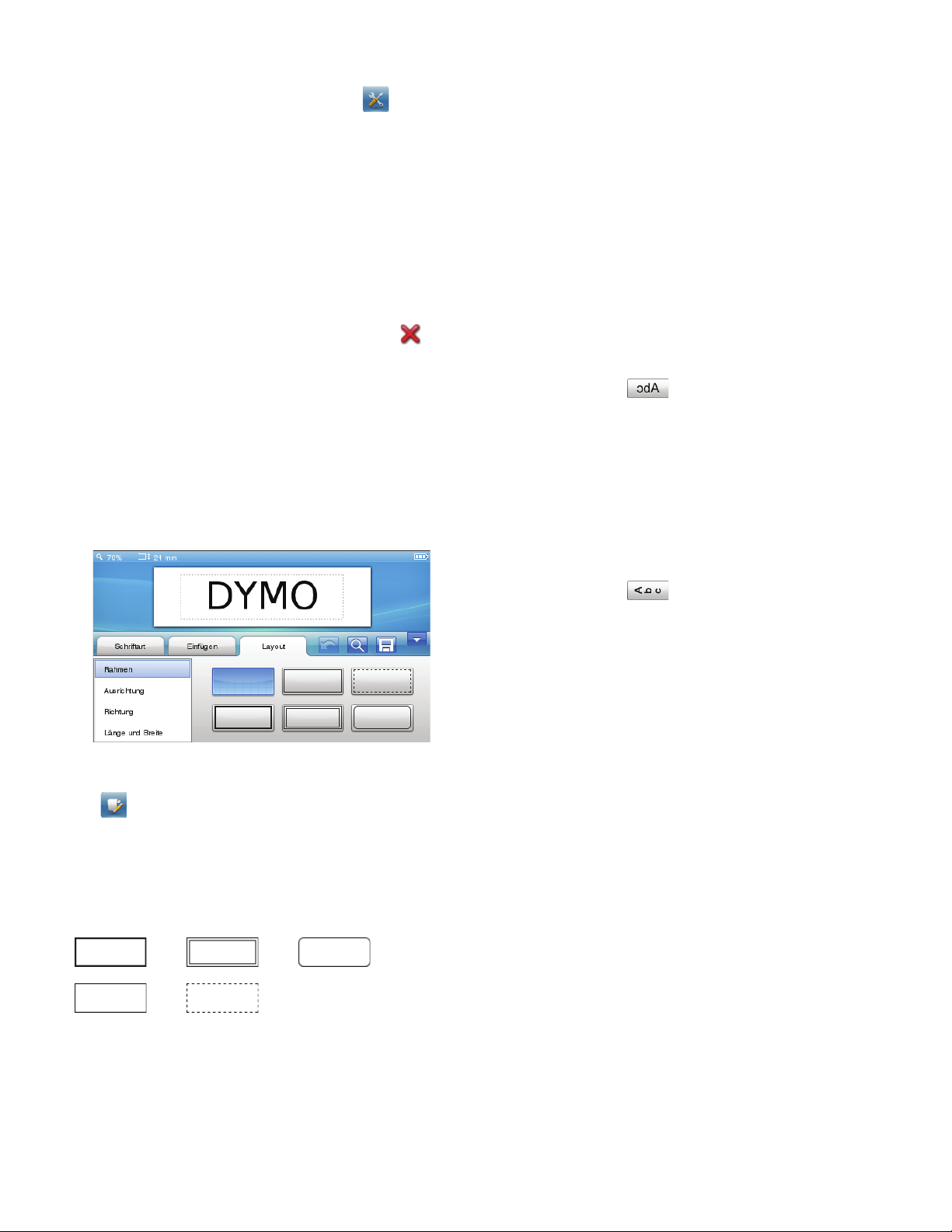
So löschen Sie verfügbare Wort-Vorschläge:
1 Tippen Sie auf dem Startbildschirm auf .
2 Tippen Sie in der Liste Einstellungen auf Wort-
Vorschläge.
3 Tippen Sie auf Wörter verwalten.
Das Dialogfeld „Wörter verwalten“ wird geöffnet.
Darin werden alle verfügbaren Wort-Vorschläge
angezeigt.
4 (Optional) Geben Sie im Feld Filter Text ein, um die
Liste der Wörter zu filtern.
5 Führen Sie einen der folgenden Schritte aus:
• Wenn Sie ein einzelnes Wort aus der Liste löschen
möchten, tippen Sie neben dem Wort auf .
• Wenn Sie alle Wörter aus der Liste löschen
möchten, tippen Sie auf Alle löschen und dann
nach entsprechender Aufforderung nochmals auf
Alle löschen.
Bearbeiten des Etikettenlayouts
Es stehen verschiedene Layoutoptionen zum Gestalten
Ihrer Etiketten zur Verfügung. So können Sie Ihr Etikett
mit einem Rahmen versehen, die Ausrichtung und die
Richtung des Textes ändern und Etiketten mit fester
Länge erstellen.
So bearbeiten Sie das Etikettenlayout:
1 Wenn nötig, tippen Sie auf dem Startbildschirm auf
.
2 Wechseln Sie zur Registerkarte Layout.
Hinzufügen von Rahmen
Sie können für die Gestaltung Ihres Etiketts zwischen
verschiedenen Rahmentypen wählen.
Dabei stehen fünf Rahmen zur Wahl:
Festlegen der Textausrichtung
Sie können den Text linksbündig, zentriert oder
rechtsbündig ausrichten. Die voreingestellte
Ausrichtungseinstellung ist zentriert.
So legen Sie die Textausrichtung fest:
1 Wählen Sie auf der Registerkarte Layout die Option
Ausrichtung.
2 Wählen Sie die gewünschte Ausrichtungsoption.
Verwenden der Spiegelschrift-Funktion
Sie können festlegen, dass der Text auf dem Etikett in
Spiegelschrift erscheinen soll.
So verwenden Sie die Spiegelschrift-Funktion:
1 Wählen Sie auf der Registerkarte Layout die Option
Richtung.
2 Tippen Sie auf .
Der Text wird im Display in Spiegelschrift angezeigt.
Verwenden von vertikalem Text
Sie können Etiketten mit vertikal verlaufendem Text
drucken. Die einzelnen Textzeilen von mehrzeiligen
Etiketten werden als Textspalten gedruckt.
So verwenden Sie vertikalen Text:
1 Wählen Sie auf der Registerkarte Layout die Option
Richtung.
2 Tippen Sie auf .
Der Text wird im Display vertikal angezeigt.
Erstellen von Etiketten mit fester Länge
Normalerweise wird die Länge des Etiketts durch die
Länge des Textes bestimmt. Sie können die Länge des
Etiketts jedoch für einen bestimmten Zweck fest
einstellen. Sie können Etiketten mit einer festen Länge
von bis zu 1.000 mm (40”) auswählen.
So stellen Sie eine feste Länge ein:
1 Wählen Sie auf der Registerkarte Layout die Option
Länge und Breite.
2 Wählen Sie Fest, und geben Sie die Etikettenlänge
an.
Wenn Sie einem Etikett einen Rahmen hinzufügen,
umgibt der Rahmen das ganze Etikett.
So fügen Sie einen Rahmen hinzu:
1 Wählen Sie auf der Registerkarte Layout die Option
Rahmen.
2 Wählen Sie den gewünschten Rahmen aus.
13

Verwenden des Etikettenspeichers
Der Etikettendrucker verfügt über eine leistungsfähige
Speicherfunktion, sodass Sie häufig verwendete Etiketten
speichern und organisieren, heruntergeladene Etiketten
ablegen und Ihre eigenen Clipart-Bilder verwalten
können.
Zum Organisieren Ihrer gespeicherten und
heruntergeladenen Etiketten können Sie Ordner erstellen.
Speichern eines Etiketts
Bei der Speicherung eines Etiketts werden Text und
Formatierung gespeichert.
So speichern Sie ein Etikett:
1 Tippen Sie auf dem Etikettenbearbeitungsbildschirm
auf .
2 (Optional) Wählen Sie den Ordner aus, in dem Ihr
Etikett gespeichert werden soll.
3 Wenn Sie einen neuen Ordner erstellen möchten,
gehen Sie wie folgt vor:
a Tippen Sie auf Neuer Ordner.
Daraufhin wird das Dialogfeld „Neuen Ordner
erstellen“ eingeblendet.
b Geben Sie im Feld Ordnername einen Namen für
den Ordner ein, und tippen Sie auf Ordner erstellen.
Der Ordner wird hinzugefügt und im Bildschirm
„Etikett speichern“ ausgewählt.
4 Geben Sie im Feld Etikettenname einen Namen für
das Etikett ein, und tippen Sie auf Speichern.
Herunterladen von Etiketten
Mit der DYMO Label™-Software auf Ihrem Computer
können Sie Etiketten aus einer Datenbankdatei erstellen
und Etiketten auf den Etikettendrucker herunterladen.
Weitere Informationen zum Erstellen und Herunterladen
von Etiketten finden Sie unter Betätigen des
Etikettendruckers über Ihren Computer auf Seite 18.
Verwenden gespeicherter Etiketten
Sie können jedes gespeicherte, kürzlich gedruckte oder
heruntergeladene Etikett verwenden.
So verwenden Sie ein gespeichertes Etikett:
1 Tippen Sie auf dem Startbildschirm auf .
2 Navigieren Sie zum gewünschten Etikett, wählen Sie
es aus, und tippen Sie auf Öffnen.
Das ausgewählte Etikett wird im
Etikettenbearbeitungsbildschirm angezeigt und kann
bearbeitet und gedruckt werden.
Verwalten von Etiketten auf Ihrem Etikettendrucker
Sie können gespeicherte und heruntergeladene Etiketten,
die auf dem Etikettendrucker abgelegt sind, anzeigen,
organisieren und auch löschen.
Anzeigen gespeicherter Etiketten
Sie können sich schnell anzeigen lassen, welche Etiketten
auf Ihrem Etikettendrucker gespeichert sind.
So zeigen Sie gespeicherte und heruntergeladene
Etiketten an:
1 Tippen Sie auf dem Startbildschirm auf .
2 Tippen Sie in der Liste Einstellungen auf Dateien
verwalten.
3 Tippen Sie auf eine der folgenden Optionen:
• Gespeicherte Etiketten: Es werden alle
gespeicherten Etiketten angezeigt.
• Heruntergeladene Etiketten: Es werden alle
heruntergeladenen Etiketten angezeigt.
Erstellen neuer Ordner
Zum Organisieren Ihrer gespeicherten und
heruntergeladenen Etiketten können Sie Ordner erstellen.
So erstellen Sie einen neuen Ordner:
1 Tippen Sie auf Neuer Ordner.
Daraufhin wird das Dialogfeld „Neuen Ordner
erstellen“ eingeblendet.
2 Geben Sie im Feld Ordnername einen Namen für
den Ordner ein, und tippen Sie auf Ordner erstellen.
Löschen von Etiketten und Ordnern
Gespeicherte oder heruntergeladene Etiketten sowie
Ordner können jederzeit gelöscht werden.
So löschen Sie Etiketten und Ordner:
1 Markieren Sie das Kontrollkästchen neben jedem Etikett
oder Ordner, das bzw. den Sie löschen möchten.
2 Tippen Sie auf Löschen.
Es erscheint eine Meldung, in der Sie gefragt werden,
ob die ausgewählten Elemente wirklich gelöscht
werden sollen.
3 Tippen Sie auf Ja.
Die ausgewählten Etiketten und Ordner werden
unwiederbringlich gelöscht.
14

Bearbeiten von Etiketten und Ordnern
Sie können Etiketten und Ordner umbenennen,
ausschneiden, kopieren und einfügen und so dafür
sorgen, dass Sie den Überblick über Ihre Etiketten
behalten.
So benennen Sie ein Etikett oder einen Ordner um:
1 Markieren Sie das Kontrollkästchen neben jedem
Etikett oder Ordner, das bzw. den Sie umbenennen
möchten.
2 Tippen Sie auf Bearbeiten und dann auf
Umbenennen.
Daraufhin wird das Dialogfeld „Umbenennen“
eingeblendet.
3 Geben Sie im Feld Neuer Name einen neuen Namen
für das Etikett ein, und tippen Sie auf Umbenennen.
So können Sie Etiketten und Ordner ausschneiden
und kopieren:
1 Markieren Sie das Kontrollkästchen neben jedem
Etikett oder Ordner, das bzw. den Sie ausschneiden
oder kopieren möchten.
2 Tippen Sie auf Bearbeiten und dann auf eine der
folgenden Optionen:
• Ausschneiden: Die Etiketten und Ordner werden
ausgeschnitten.
• Kopieren: Die Etiketten und Ordner werden kopiert.
So fügen Sie Etiketten und Ordner ein:
1 Schneiden Sie die Etiketten oder Ordner aus, die Sie
einfügen möchten, oder kopieren Sie sie.
2 Gehen Sie zu dem Ordner, in den die Etiketten oder
Ordner eingefügt werden sollen.
3 Tippen Sie auf Bearbeiten und dann auf Einfügen.
Die Etiketten oder Ordner werden am ausgewählten
Speicherort eingefügt.
Leeren der Liste der zuletzt gedruckten Etiketten
Sie können schnell und einfach alle zuletzt gedruckten
Etiketten aus der entsprechenden Liste im Speicher des
Etikettendruckers entfernen.
Dadurch werden die Einträge in dieser Liste der
Etiketten für alle Benutzer gelöscht.
So leeren Sie die Liste der zuletzt gedruckten
Etiketten:
1 Tippen Sie auf dem Startbildschirm auf .
2 Tippen Sie in der Liste Einstellungen auf Dateien
verwalten.
3 Tippen Sie auf Zuletzt gedruckte Etiketten löschen.
Sie werden in einer Meldung gefragt, ob die zuletzt
gedruckten Etiketten wirklich gelöscht werden sollen.
4 Tippen Sie auf Ja.
Verwalten eigener Clipart-Bilder
Sie können eigene Clipart-Bilder löschen, die Sie zuvor
auf den Etikettendrucker geladen hatten.
Informationen, wie Sie Clipart-Bilder laden können, finden
Sie unter Betätigen des Etikettendruckers über Ihren
Computer auf Seite 18.
So löschen Sie eigene Clipart-Bilder:
1 Tippen Sie auf dem Startbildschirm auf .
2 Tippen Sie in der Liste Einstellungen auf Dateien
verwalten.
3 Tippen Sie auf Heruntergeladene ClipArts.
Der Bildschirm „Heruntergeladene ClipArt verwalten“
wird angezeigt.
4 Wählen Sie die Bilder aus, die gelöscht werden sollen.
Wenn Sie alle Bilder auswählen möchten, tippen
Sie auf Alles auswählen.
5 Tippen Sie auf Löschen.
Es erscheint eine Meldung, in der Sie gefragt werden,
ob die ausgewählten Bilder wirklich gelöscht werden
sollen.
6 Tippen Sie auf Löschen.
Druckoptionen
Sie können mehrere Exemplare des jeweiligen Etiketts
drucken.
Standardmäßig wird jedes Etikett geschnitten, nachdem
es gedruckt wurde. Sie können diese Funktion zum
automatischen Schneiden aber deaktivieren. Wenn Sie
die Funktion zum automatischen Schneiden deaktivieren,
können Sie auch festlegen, ob zwischen den einzelnen
Etiketten Schnittmarken gedruckt werden sollen.
Drucken einer Etikettenserie
Sie können eine Etikettenserie erstellen, indem Sie die
automatische Nummerierung verwenden oder indem Sie
auf Ihren Etiketten Wochentags-, Monats- oder
Quartalsnamen einfügen.
Weitere Informationen zu diesen Funktionen finden Sie
unter Verwenden der automatischen Nummerierung
und Einfügen von Wochentags-, Monats- oder
Quartalsnamen auf Seite 12.
Das Drucken mehrerer Exemplare ist bei einer
Etikettenserie nicht möglich.
So drucken Sie eine Etikettenserie:
1 Erstellen Sie eine Etikettenserie, indem Sie die
Funktion für die automatische Nummerierung
verwenden oder indem Sie auf Ihren Etiketten
Wochentags-, Monats- oder Quartalsnamen
einfügen.
2 Drücken Sie .
Der Bildschirm „Druckvorschau“ wird eingeblendet.
3 Wischen Sie nach links oder rechts, um sich jedes
Etikett der Serie anzusehen.
4 Tippen Sie auf Drucken.
15

Drucken mehrerer Exemplare
Sie können bis zu 49 Kopien eines Etiketts auf einmal
drucken.
So drucken Sie mehrere Exemplare:
1 Drücken Sie .
Der Bildschirm „Druckvorschau“ wird eingeblendet.
2 Wählen Sie im Feld Anzahl der Exemplare die
Anzahl der zu druckenden Exemplare.
3 Tippen Sie auf Drucken.
Deaktivieren der Funktion zum automatischen Schneiden
Wenn die Funktion zum automatischen Schneiden
aktiviert ist, erfolgt nach jedem Drucken eines Etiketts ein
Schnitt. Diese Funktion ist standardmäßig aktiviert, Sie
können sie aber deaktivieren.
So deaktivieren Sie die Funktion zum automatischen
Schneiden:
1 Tippen Sie auf dem Startbildschirm auf .
2 Tippen Sie in der Liste Einstellungen auf Etikett.
3 Tippen Sie auf das Kontrollkästchen Etikett nach
Druck abtrennen, um die Markierung zu entfernen.
Drucken von Schnittmarken zwischen Etiketten
Wenn die Funktion zum automatischen Schneiden
deaktiviert ist, können Sie festlegen, dass zwischen den
Etiketten eine Schnittmarke gedruckt werden soll, um
anzugeben, wo die Etiketten zu schneiden sind.
So drucken Sie Schnittmarken zwischen Etiketten:
1 Tippen Sie auf dem Startbildschirm auf .
2 Tippen Sie in der Liste Einstellungen auf Etikett.
3 Tippen Sie, sofern erforderlich, auf das
Kontrollkästchen Etikett nach Druck abtrennen, um
die Markierung zu entfernen.
4 Tippen Sie auf das Kontrollkästchen Schnittmarken
zwischen Etiketten drucken, um es zu markieren.
Anpassen des Etikettendruckers
Es stehen mehrere Optionen zum Anpassen des
Etikettendruckers zur Verfügung. So können Sie die
Display-Sprache, die Maßeinheit, die Etikettenbreite, die
Standardschriftart und Bildschirmeinstellungen
auswählen.
Ändern der Maßeinheit
Sie können als Maßeinheit „Zoll“ oder „Metrisch“
auswählen. Standardmäßig ist die Einstellung „Metrisch“
ausgewählt.
So ändern Sie die Maßeinheit:
1 Tippen Sie auf dem Startbildschirm auf .
2 Tippen Sie in der Liste Einstellungen auf
Maßeinheiten.
3 Wählen Sie Metrisch (mm) oder Zoll, und tippen Sie
auf Fertig.
Ändern der Etikettenbreite
Immer, wenn Sie eine neue Etikettenkassette in den
Etikettendrucker einlegen, werden Sie aufgefordert, die
Etikettenbreite einzustellen, damit der Etikettendrucker
weiß, welche Etikettengröße Sie gerade verwenden.
Abhängig von der gewählten Etikettenbreite stehen einige
der Funktionen zur Etikettengestaltung nicht zur
Verfügung. Sie können die Einstellung für die
Etikettenbreite jederzeit und unabhängig davon ändern,
was für eine Etikettenkassette tatsächlich im
Etikettendrucker eingesetzt ist.
So ändern Sie die Etikettenbreite:
1 Tippen Sie auf dem Startbildschirm auf .
2 Tippen Sie in der Liste Einstellungen auf Etikett.
3 Wählen Sie in der Liste Etikettenbreite die Breite des
Etiketts aus, das gerade im Drucker vorhanden ist,
und tippen Sie auf Fertig.
Das Etikett im Etikettenbearbeitungsbildschirm wird
auf die neue Breite geändert.
Ändern der Standardschriftart
Sie können die Standardschriftart und -größe sowie den
Schriftstil für Ihre Etiketten festlegen. Die Schriftart lässt
sich für einzelne Etiketten problemlos über den
Etikettenbeabeitungsbildschirm ändern.
So ändern Sie die Standardschriftart:
1 Tippen Sie auf dem Startbildschirm auf .
2 Tippen Sie in der Liste Einstellungen auf Schriftart.
3 Legen Sie fest, welche Schriftart und -größe und
welcher Schriftstil standardmäßig verwendet werden
sollen, und tippen Sie auf Fertig.
Ändern der Sprache
Sie können die Display-Sprache für den Etikettendrucker
ändern, um in Ihrer bevorzugten Sprache zu arbeiten.
So ändern Sie die Sprache:
1 Tippen Sie auf dem Startbildschirm auf .
2 Tippen Sie in der Liste Einstellungen auf Sprache.
3 Wählen Sie in der Liste Sprache einstellen die
gewünschte Sprache aus, und tippen Sie auf Fertig.
16
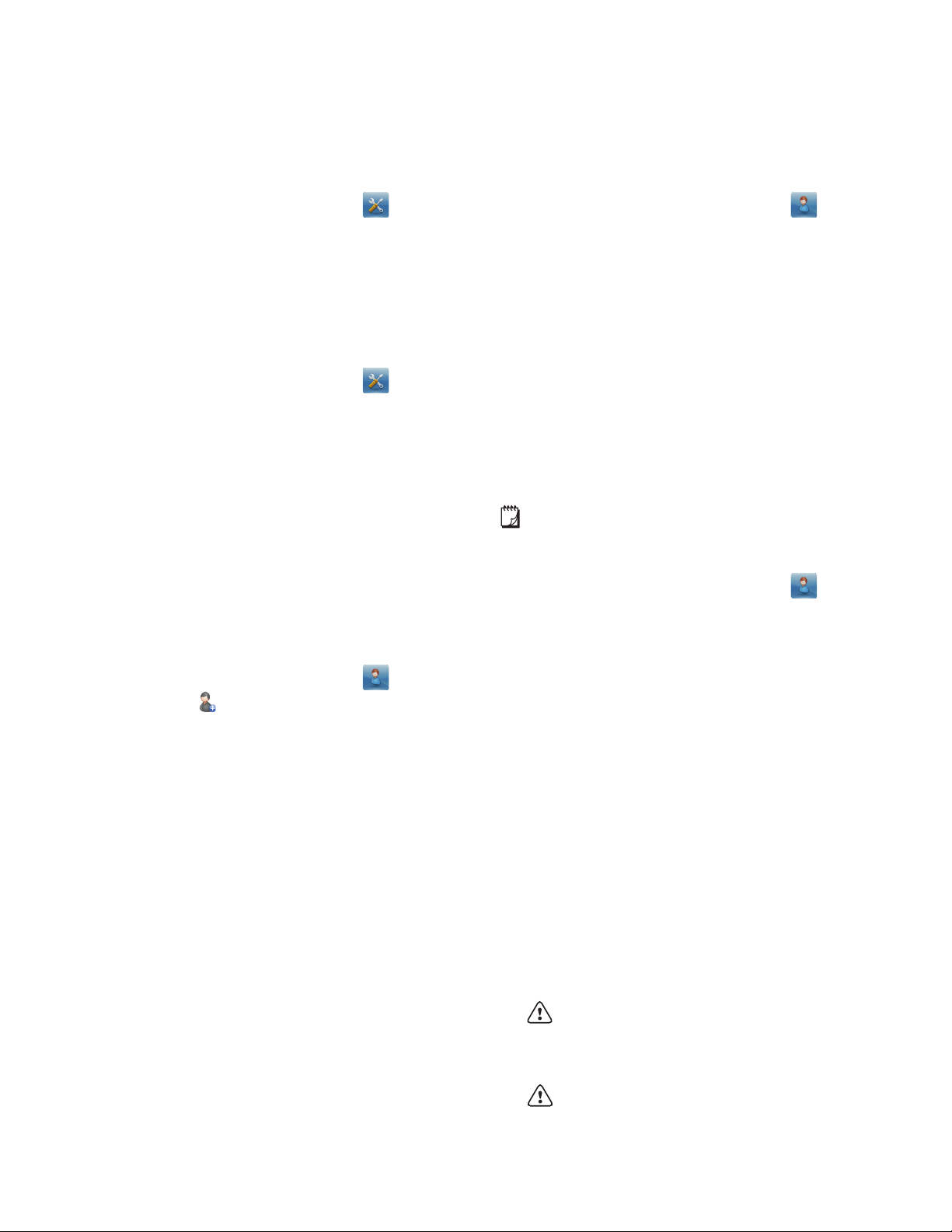
Ändern der Bildschirmeinstellungen
Sie können die Bildschirmhelligkeit anpassen und
festlegen, ob die Uhr angezeigt werden soll, wenn sich
der Etikettendrucker im Standby-Modus befindet und das
Lade-Netzteil angeschlossen ist.
So ändern Sie die Bildschirmhelligkeit:
1 Tippen Sie auf dem Startbildschirm auf .
2 Tippen Sie in der Liste Einstellungen auf Bildschirm.
3 Schieben Sie den Schieberegler unter
Bildschirmhelligkeit nach rechts, um den Bildschirm
heller zu machen, oder nach links, um den Bildschirm
dunkler zu machen.
4 Tippen Sie auf Fertig.
So deaktivieren Sie die Uhr:
1 Tippen Sie auf dem Startbildschirm auf .
2 Tippen Sie in der Liste Einstellungen auf Bildschirm.
3 Tippen Sie auf das Kontrollkästchen Uhr während
des Ladevorgangs anzeigen, um die Markierung zu
entfernen, und tippen Sie dann auf Fertig.
Arbeiten mit Benutzerkonten
Sie können auf dem Etikettendrucker Benutzerkonten für
mehrere Benutzer erstellen. Jeder Benutzer kann dann
seine eigenen Standardeinstellungen für den
Etikettendrucker auswählen.
Erstellen von Benutzerkonten
Sie können bis zu fünf Benutzerkonten erstellen.
So erstellen Sie ein Benutzerkonto:
1 Tippen Sie auf dem Startbildschirm auf .
2 Tippen Sie auf Neuer Benutzer.
Daraufhin wird das Dialogfeld
„Benutzereinstellungen“ eingeblendet.
3 Geben Sie im Feld Benutzername einen Namen für
den neuen Benutzer ein.
4 Wählen Sie die Einstellungen für den neuen Benutzer
aus.
Informationen dazu, wie Sie Benutzereinstellungen
auswählen, finden Sie unter Ändern von
Benutzereinstellungen auf Seite 17.
5 Tippen Sie auf Speichern.
Ändern von Benutzereinstellungen
Sie können für jeden Benutzer individuell die Sprache,
das Datums- und Uhrzeitformat, die Maßeinheit, die
Schriftart und die Wort-Vorschläge-Einstellungen
festlegen.
So ändern Sie Benutzereinstellungen:
1 Tippen Sie auf dem Startbildschirm auf .
2 Wählen Sie den Benutzer aus, dessen Einstellungen
Sie ändern möchten, und tippen Sie auf
Einstellungen.
3 Gehen Sie für jede Einstellung, die geändert werden
soll, wie folgt vor:
a Wählen Sie in der Liste Benutzereinstellungen
die zu ändernde Einstellung aus.
b Nehmen Sie die gewünschten Änderungen an der
ausgewählten Einstellung vor.
4 Tippen Sie auf Speichern.
Löschen von Benutzerkonten
Wenn ein Benutzerkonto nicht mehr benötigt wird,
können Sie es vom Etikettendrucker löschen.
Das Standardbenutzerkonto kann nicht gelöscht
werden.
So löschen Sie ein Benutzerkonto:
1 Tippen Sie auf dem Startbildschirm auf .
2 Wählen Sie den Benutzer aus, der gelöscht werden
soll.
3 Tippen Sie auf Löschen.
Es erscheint eine Meldung, in der Sie gefragt werden,
ob der Benutzer wirklich gelöscht werden soll.
4 Tippen Sie auf Ja.
Wartung des Etikettendruckers
Ihr Etikettendrucker wurde so konstruiert, dass er lange und
störungsfrei arbeitet und nur sehr wenig Wartung benötigt.
Reinigen Sie den Etikettendrucker, und kalibrieren Sie
regelmäßig das Display, um das ordnungsgemäße
Funktionieren des Druckers zu gewährleisten.
Reinigen des Etikettendruckers
Reinigen Sie den Etikettendrucker regelmäßig, damit er
immer einwandfrei funktioniert.
So reinigen Sie den Touchscreen:
1 Wischen Sie das Druckergehäuse und den
Touchscreen mit einem flusenfreien Tuch ab.
Drücken Sie nicht mit harten Gegenständen, wie
z. B. einem Fingernagel, auf den Touchscreen.
2 Sofern nötig, entfernen Sie Schmutz und Schlieren
mit Ethanol.
Verwenden Sie keine alkalischen
Reinigungsmittel und auch keinen Glasreiniger,
keinen Nagellackentferner, kein Benzol und keine
anderen organischen Lösungsmittel.
17

So reinigen Sie den Druckkopf:
DruckkopfReinigungsstift
Druckkopf
1 Nehmen Sie die Etikettenkassette heraus.
2 Nehmen Sie den Druckkopf-Reinigungsstift aus dem
Deckel des Etikettenfachs.
3 Säubern Sie den Druckkopf vorsichtig mit der
weichen Seite des Stiftes.
Kalibrieren des Touchscreens
Von Zeit zu Zeit müssen Sie das Touchscreen-Display
kalibrieren, damit es ordnungsgemäß funktioniert.
So kalibrieren Sie den Bildschirm:
1 Tippen Sie auf dem Startbildschirm auf .
2 Tippen Sie in der Liste Einstellungen auf
Bildschirm.
3 Tippen Sie auf Bildschirm kalibrieren.
4 Wenn Sie zum Starten der Kalibrierung aufgefordert
werden, tippen Sie auf Starten.
5 Tippen Sie auf den Mittelpunkt jedes Kreuzes, das
auf dem Bildschirm erscheint.
Betätigen des Etikettendruckers über Ihren Computer
Sie können den Etikettendrucker als eigenständiges
Gerät einsetzen oder ihn mithilfe der DYMO Label
Software (ab DYMO Label v.8.4) direkt über Ihren
Computer betätigen.
Mithilfe der DYMO Label-Software können Sie außerdem
Folgendes tun:
Etiketten erstellen und herunterladen, indem Sie
Daten aus einem der möglichen DatenbankStandardformate importieren
eigene Clipart-Bilder auf den Etikettendrucker
herunterladen
Etiketten und Clipart-Bilder auf dem Etikettendrucker
verwalten
Installieren der DYMO Label-Software
Schließen Sie den Etikettendrucker erst an den Drucker
an, wenn Sie dazu vom Installationsprogramm
aufgefordert werden.
So installieren Sie die Software auf einem Windows
System:
1 Laden Sie die neueste Version der DYMO Label-
Software von der Seite „Support“ der DYMO-Website
unter www.dymo.com herunter.
2 Schließen Sie alle geöffneten Microsoft Office-
Anwendungen.
3 Doppelklicken Sie auf das Installationssymbol.
Nach einigen Sekunden wird der
Installationsbildschirm angezeigt.
4 Klicken Sie auf Installieren, und befolgen Sie die
Anweisungen im Installationsprogramm.
So installieren Sie die Software auf einem Mac OS
System:
1 Laden Sie die neueste Version der DYMO Label-
Software von der Seite „Support“ der DYMO-Website
unter www.dymo.com herunter.
2 Doppelklicken Sie auf das Installationssymbol, und
befolgen Sie die Anweisungen auf dem Bildschirm.
™
-
®
®
-
-
Anschließen des Etikettendruckers an den Computer
Der Etikettendrucker wird über den USB-Anschluss an
der Oberseite des Etikettendruckers mit dem Computer
verbunden.
Schließen Sie den Etikettendrucker erst an den
Computer an, wenn Sie vom Installationsprogramm dazu
aufgefordert werden.
18
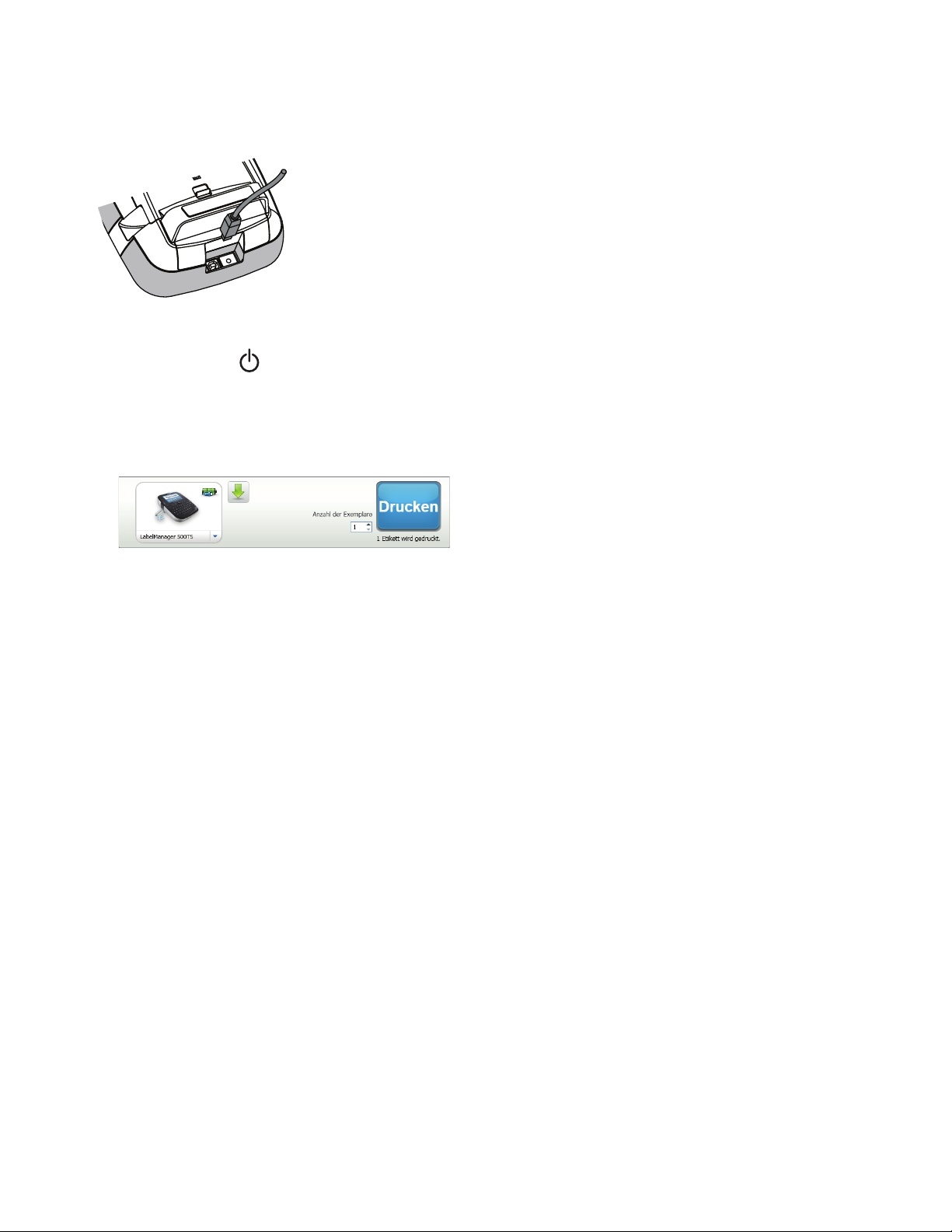
So schließen Sie den Etikettendrucker an Ihren
Computer an:
1 Stecken Sie das USB-Kabel in den USB-Anschluss
an der Oberseite des Etikettendruckers.
2 Schließen Sie das andere Ende des USB-Kabels an
einen freien USB-Anschluss an Ihrem Computer an.
3 Drücken Sie ggf. auf , um den Etikettendrucker
einzuschalten.
4 Falls mehrere DYMO-Etikettendrucker installiert sind,
gehen Sie wie folgt vor:
a Klicken Sie im Bereich „Drucken“ der DYMO
Label-Software auf das Druckersymbol.
Daraufhin werden alle auf Ihrem Computer
installierten Etikettendrucker angezeigt.
b Wählen Sie den Etikettendrucker LabelManager
500TS aus.
19

Bedienen der DYMO Label-Software
Etikettentyp visuell
auswählen und
Layouts zuweisen
Text, Adressen,
Bilder, Formen,
Linien, Barcodes,
Datumswerte und
Zähler einfügen
Adressen und
andere Daten im
Adressbuch
speichern und
Daten automatisch
in ein Etikett
einfügen
Etikettendrucker für den Druck
der Etiketten auswählen
Etiketten importieren und herunterladen,
Clipart-Bilder herunterladen und Dateien auf
dem Etikettendrucker verwalten
Etikett
drucken
Einem Etikett
ein Layout zuweisen
Einen Bildschirmbereich
erfassen, um ihn in das
Etikett einzufügen
Die folgende Abbildung zeigt einige der Hauptfunktionen der DYMO Label-Software.
Ausführliche Informationen zur Software finden Sie in der Onlinehilfe.
Über das Menü „Hilfe“ können Sie folgende Dokumente anzeigen:
DYMO Label v.8-Hilfe
DYMO Label v.8-Bedienungsanleitung
LabelManager 500TS-Bedienungsanleitung
Anzeigen des Status des Etikettendruckers
Der Status des Etikettendruckers wird im Bereich „Drucken“ der DYMO Label-Software angezeigt. Die folgende Tabelle
gibt einen Überblick über die möglichen Status des Etikettendruckers.
Etikettendrucker ist angeschlossen und Akku wird aufgeladen
Etikettendrucker ist angeschlossen und Akku wird aufgeladen; Drucken ist nicht
möglich
Etikettendrucker ist angeschlossen und Akku wird nicht aufgeladen
Etikettendrucker ist angeschlossen und Akku wird nicht aufgeladen; Drucken ist
nicht möglich
Etikettendrucker ist nicht angeschlossen oder ausgeschaltet
Etikettendrucker ist angeschlossen und es gibt ein Problem mit dem Akku
20

Problembehandlung
Etikett mit Schlitzung
Die folgenden Maßnahmen können Ihnen helfen, wenn Sie ein Problem mit dem Etikettendrucker haben.
Fehlermeldung/Störung Abhilfe
Keine Display-Anzeige
Schlechte Druckqualität
Keine Etikettenkassette eingesetzt Setzen Sie eine Etikettenkassette ein.
Text überschreitet Druckbereich
Akkustand ist niedrig
Etikettenstau
Stau in Schneidevorrichtung
Drucken nicht möglich Legen Sie den Akku ein, und versuchen Sie es erneut. Siehe Einlegen des Akkus.
Wie entferne ich die Rückseite vom Etikett? DYMO-Etiketten sind mit einer einfach abziehbaren
Wenn Sie weitere Unterstützung benötigen, besuchen Sie die DYMO-Website unter www.dymo.com.
Prüfen Sie, ob der Etikettendrucker eingeschaltet ist.
Schließen Sie das Lade-Netzteil an den Etikettendrucker an, um den Akku
aufzuladen. Siehe Aufladen des Akkus.
Schließen Sie das Lade-Netzteil an den Etikettendrucker an, um den Akku
aufzuladen. Siehe Aufladen des Akkus.
Reinigen Sie den Druckkopf. Siehe Reinigen des Etikettendruckers.
Prüfen Sie, ob die Etikettenkassette korrekt eingesetzt ist.
Ersetzen Sie die Etikettenkassette.
Löschen Sie den Text im Puffer ganz oder teilweise.
Verringern Sie die Schriftgröße.
Markieren Sie das Kontrollkästchen Text automatisch anpassen auf der
Registerkarte Schriftart des Etikettenbearbeitungsbildschirms.
Entfernen Sie Zeilen, um den Text an die Etikettenbreite anzupassen.
Setzen Sie eine breitere Etikettenkassette ein.
Schließen Sie das Lade-Netzteil an den Etikettendrucker an, um den Akku
aufzuladen. Siehe Aufladen des Akkus.
Vergewissern Sie sich, dass der Akku korrekt eingesetzt ist. Siehe Einlegen
des Akkus.
Ersetzen Sie den Akku.
Beseitigen Sie den Etikettenstau; ersetzen Sie die Etikettenkassette.
Reinigen Sie das Schneidmesser.
Beseitigen Sie den Etikettenstau; ersetzen Sie die Etikettenkassette.
Reinigen Sie das Schneidmesser.
Rückenschlitzung ausgestattet.
1 Suchen Sie die Schlitzung auf der Etikettenrückseite.
2 Biegen Sie das Etikett leicht in Längsrichtung, sodass
die bedruckte Seite nach innen gefaltet wird. Daraufhin
öffnet sich die Schlitzung auf der Rückseite des
Etiketts.
3 Ziehen Sie die Rückseite sorgfältig vom Etikett ab.
Feedback zu den Dokumentationsunterlagen
Wir sind stets bemüht, Ihnen eine hochwertige Dokumentation für unsere Produkte zur Verfügung zu stellen. Wir freuen
uns über Ihr Feedback.
Schicken Sie uns Anmerkungen und Vorschläge zu unseren Bedienungsanleitungen. Geben Sie bei Ihrem Feedback bitte
folgende Informationen an:
Produktname, Modellnummer und Seitennummer in der Bedienungsanleitung.
Kurze Beschreibung von unklaren oder fehlerhaften Anweisungen, Bereiche, die genauer erklärt werden müssen, usw.
Wir freuen uns auch über Vorschläge zu weiteren Themen, die Ihrer Meinung nach in der Dokumentation enthalten sein
sollten.
Schicken Sie dazu eine E-Mail an: documentation@dymo.com
Bitte beachten Sie, dass diese E-Mail-Adresse nur für Ihr Feedback zu den Dokumentationsunterlagen dient. Bei
technischen Fragen wenden Sie sich bitte an den Kundendienst.
21

Sicherheitsmaßnahmen bei Verwendung von wiederaufladbaren Lithium-PolymerAkkus (LiPo-Akkus)
Eine falsche Handhabung eines wiederaufladbaren LiPo-Akkus kann Auslaufen, Wärme, Rauch, Explosion oder Feuer zur
Folge haben. Dadurch kann die Leistung des Akkus beeinträchtigt werden oder dieser sogar vollständig versagen. Auch
kann auf diese Weise möglicherweise die im Akku installierte Schutzvorrichtung beschädigt werden, wodurch das Gerät
zerstört oder der Benutzer verletzt werden könnte. Es ist daher wichtig, dass die nachfolgenden Anweisungen genau
befolgt werden.
Beim Aufladen des Akkus
Gefahr
Verwenden Sie zum Aufladen des Akkus stets nur ausdrücklich dafür vorgesehene Lade-Netzteile, und halten Sie die angegebenen
Bedingungen genau ein.
Schließen Sie den Akku auf keinen Fall direkt an eine Steckdose oder einen Auto-Zigarettenanzünder an.
Verwenden oder lagern Sie den Akku nicht in der Nähe von Feuer oder in einem Auto, in dem die Temperatur 60 °C (140 °F)
überschreiten könnte.
Warnung
Laden Sie den Akku nicht weiter auf, wenn dieser Vorgang länger als die dafür angegebene Zeit in Anspruch nimmt.
Vorsicht
Lesen Sie sich diese Bedienungsanleitung vor dem ersten Laden des Akkus sorgfältig durch.
Laden Sie den Akku nicht an einer Stelle auf, an der statische Elektrizität erzeugt werden könnte.
Das Aufladen des Akkus darf nur in einem Temperaturbereich von 0 °C bis 45 °C (32 °F bis 113 °F) geschehen.
Beim Entladen des Akkus
Gefahr
Verwenden Sie den Akku nur für das angegebene Gerät.
Verwenden oder lagern Sie den Akku nicht in der Nähe von Feuer oder in einem Auto, in dem die Temperatur 60 °C (140 °F)
überschreiten könnte.
Vorsicht
Laden Sie den Akku nicht an einer Stelle auf, an der statische Elektrizität erzeugt werden könnte.
Der Akku darf nur bei Temperaturen von −20 °C bis +60 °C (−4 °F bis 140 °F) verwendet werden.
Umweltinformationen
Für die Herstellung des von Ihnen gekauften Geräts mussten natürliche Ressourcen verarbeitet und verwendet werden. Es
kann daher sein, dass gesundheits- und umweltgefährdende Stoffe enthalten sind.
Damit diese Stoffe nicht in die Umwelt geraten und diese verschmutzen, empfehlen wir, das Gerät nach Gebrauch in den
entsprechenden Sammelstellen zurückzugeben. Dort werden die meisten Bestandteile Ihres Geräts wieder aufbereitet
oder umweltfreundlich entsorgt.
Die durchgestrichene Mülltonne auf dem Gerät weist darauf hin, dass es nach Gebrauch den Sammelstellen zugeführt und
nicht in der Mülltonne entsorgt werden soll.
Wenn Sie weitere Informationen zur Entsorgung, Wiederverwertung und zum Recycling dieses Produkts wünschen,
kontaktieren Sie Ihr örtliches Müllentsorgungsunternehmen.
Auch DYMO gibt Ihnen gerne weitere Informationen zur Umweltverträglichkeit seiner Produkte.
22
